风险隐患双重预防系统
# 风险点上报
一、功能介绍:
上报登记区域中存在的风险点。
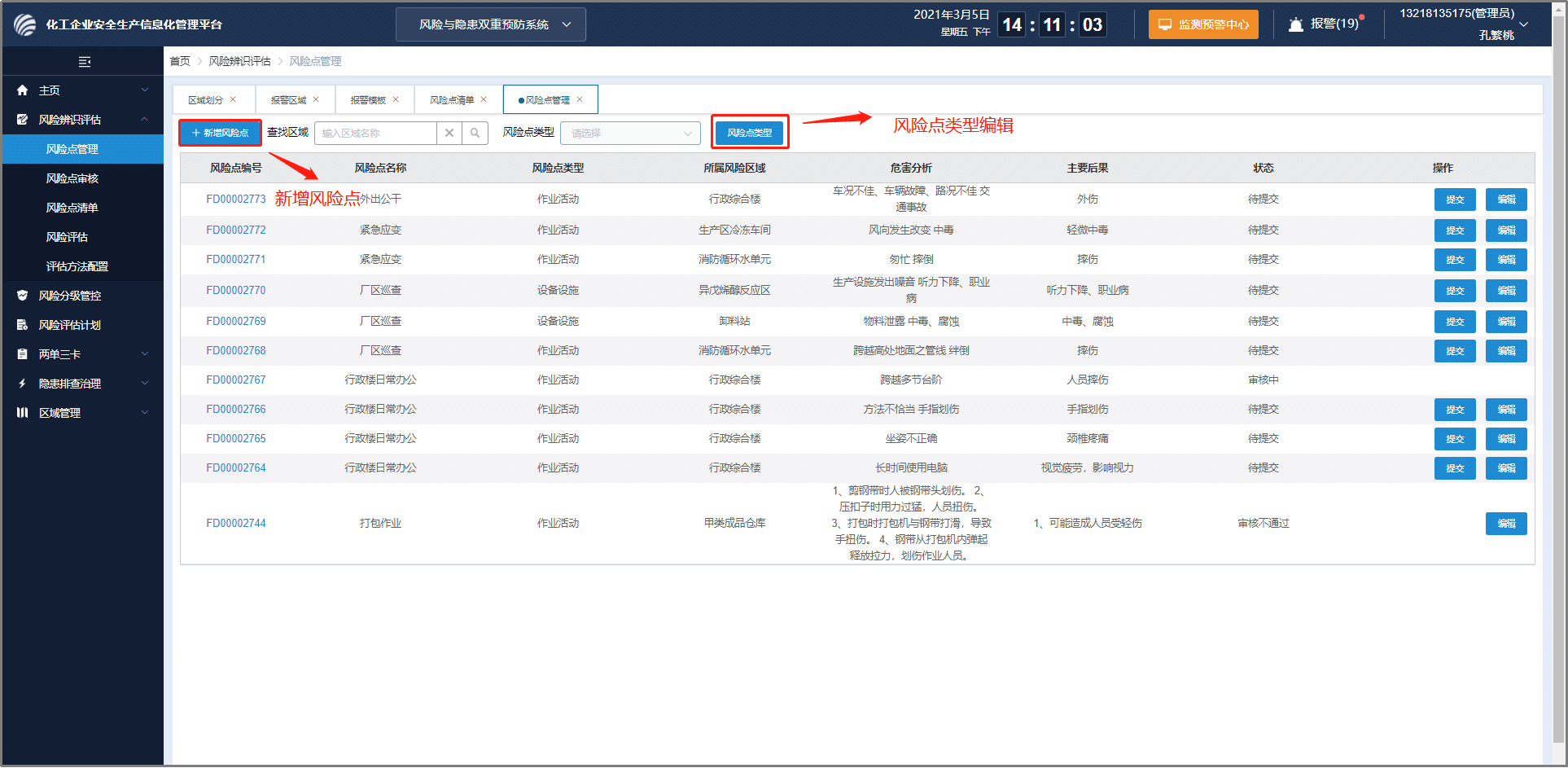
- 新增/修改风险点:在一个区域里创建或修改一个风险点的信息。
点击“风险点管理”中的新增风险点,按照页面相应内容填写即可。其中排查签到方式将会决定风险点在排查任务时的签到方式。
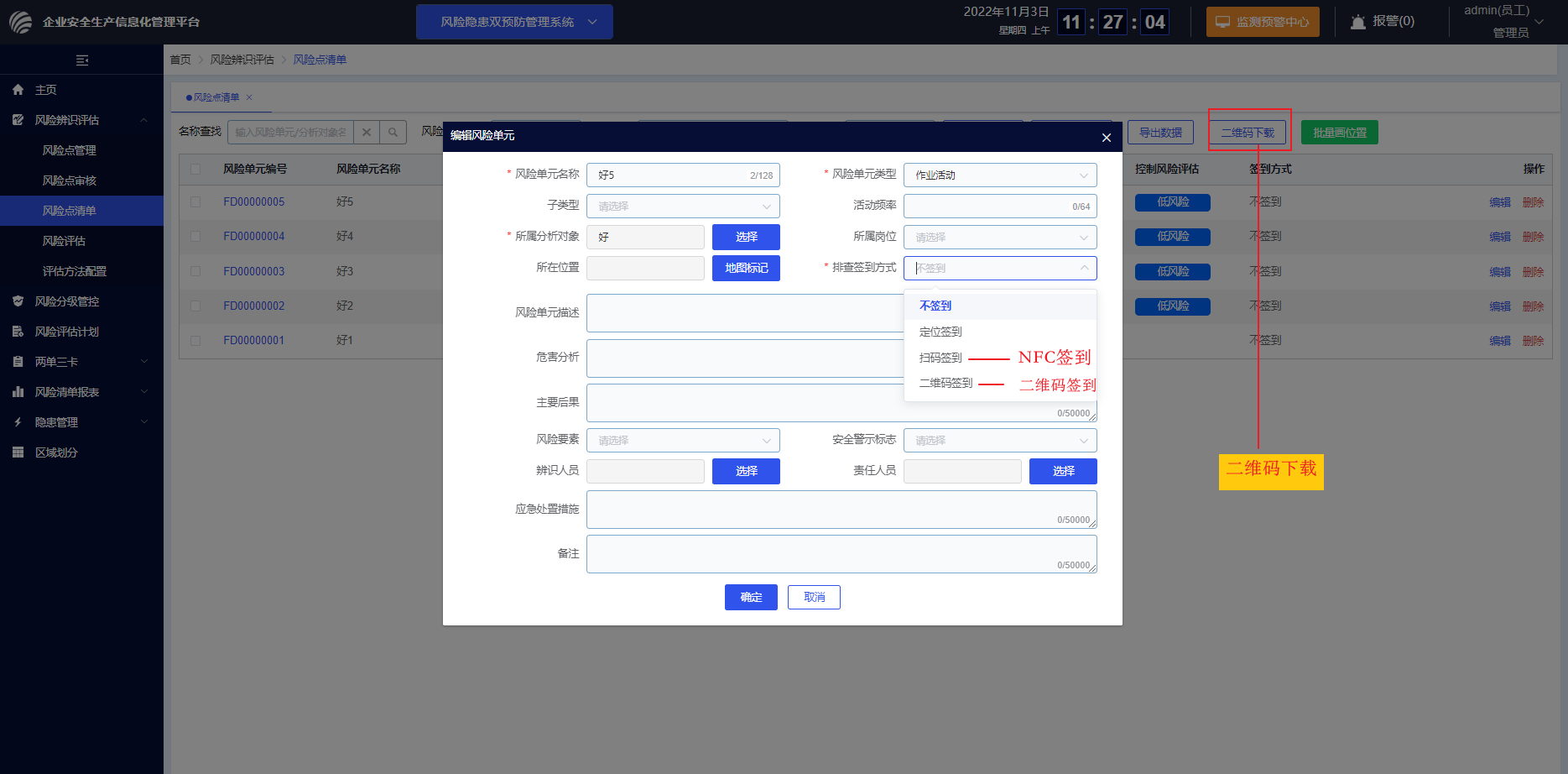
风险点名称:当前风险点的名称。
风险点类型:选择当前风险点类型,可以在类型设置中自行修改/新增。
所属风险区域:选择当前风险点所在的风险区域,当对该风险点进行评估时,其风险等级会影响到整个区域的风险等级。
危害分析、主要后果:填写后会在【两单三卡】-【危害因素辨识排查清单】中自动生成《危害因素辨识排查清单》。
# 风险点审核
一、功能介绍
风险点上报后,需经过审核才正式生效。审核权限为菜单权限,即分配了该菜单的用户可以进行审核。
一、操作路径
【风险隐患双预防管理系统】--【风险辨识评估】--【风险点审核】
三、详细说明
进入页面后,点击右侧“审核”按钮,进行审核,通过或不通过。通过后的风险点将作为正式风险进入风险点清单中;审核不通过的风险点将打回上报页面。

# 风险点清单
一、功能介绍: 管理区域中审核通过的所有风险点。
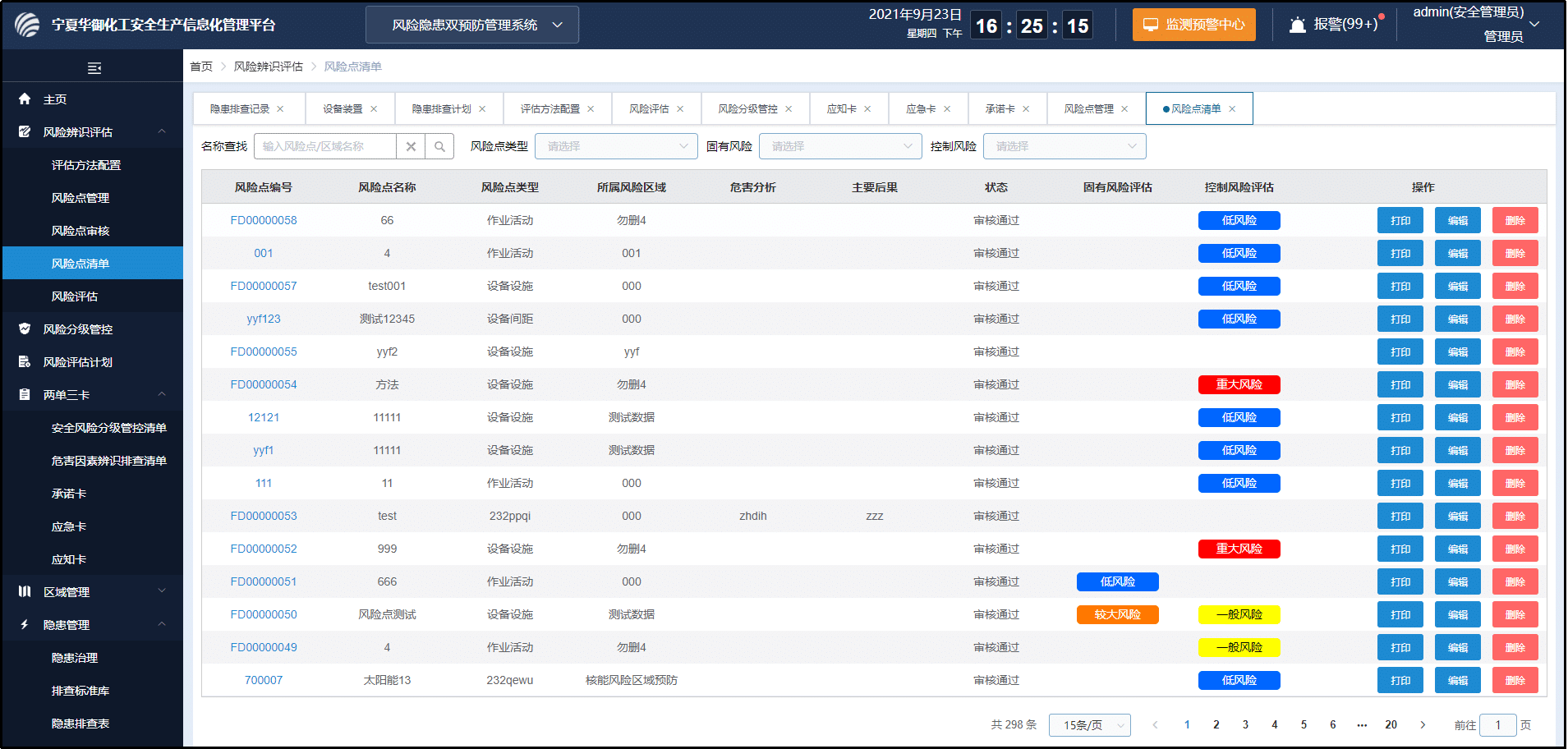
二、功能说明:
查看:点击左侧蓝色风险点编号,查看风险点信息
编辑:点击右侧编辑按钮,编辑风险点
打印:点击打印,可以打印该风险点的评估信息;点击按钮,出现弹窗。可以拖动竖线调整列宽。
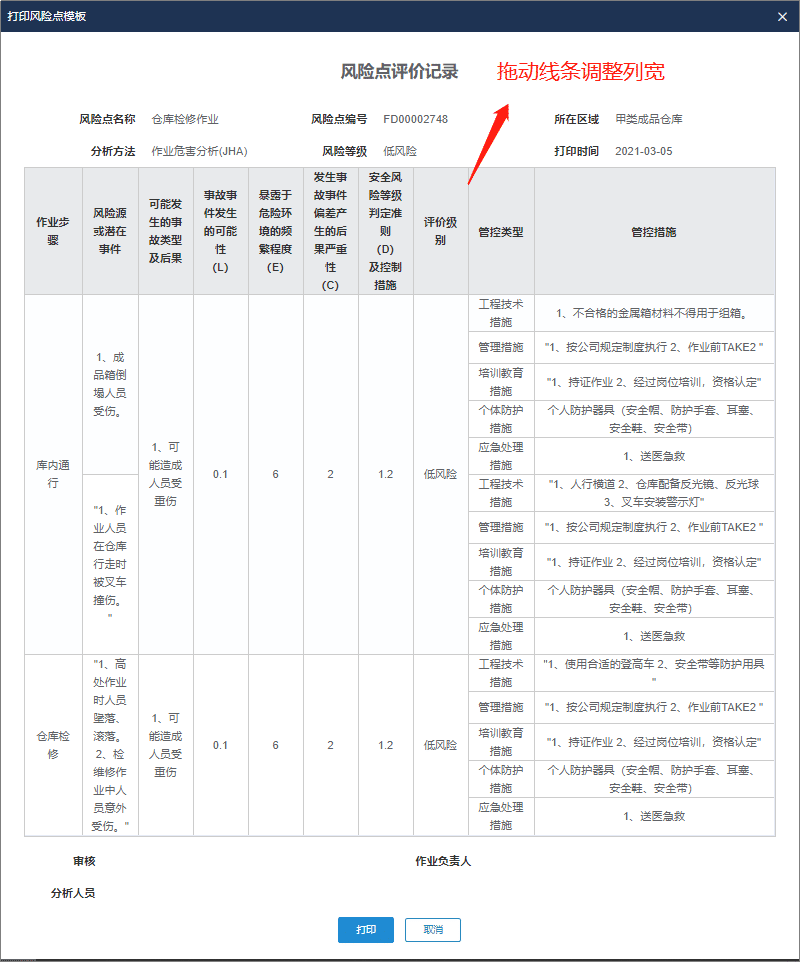
# 风险评估
一、功能介绍:
风险区域根据区域划分而来,每个风险区域都有自己的风险等级。区域风险评估通过JHA\SCL\LEC\LS等评估方法,计算所在区域的风险等级。(不同评估方法支持自定义修改配置,参考“评估方法配置”说明)
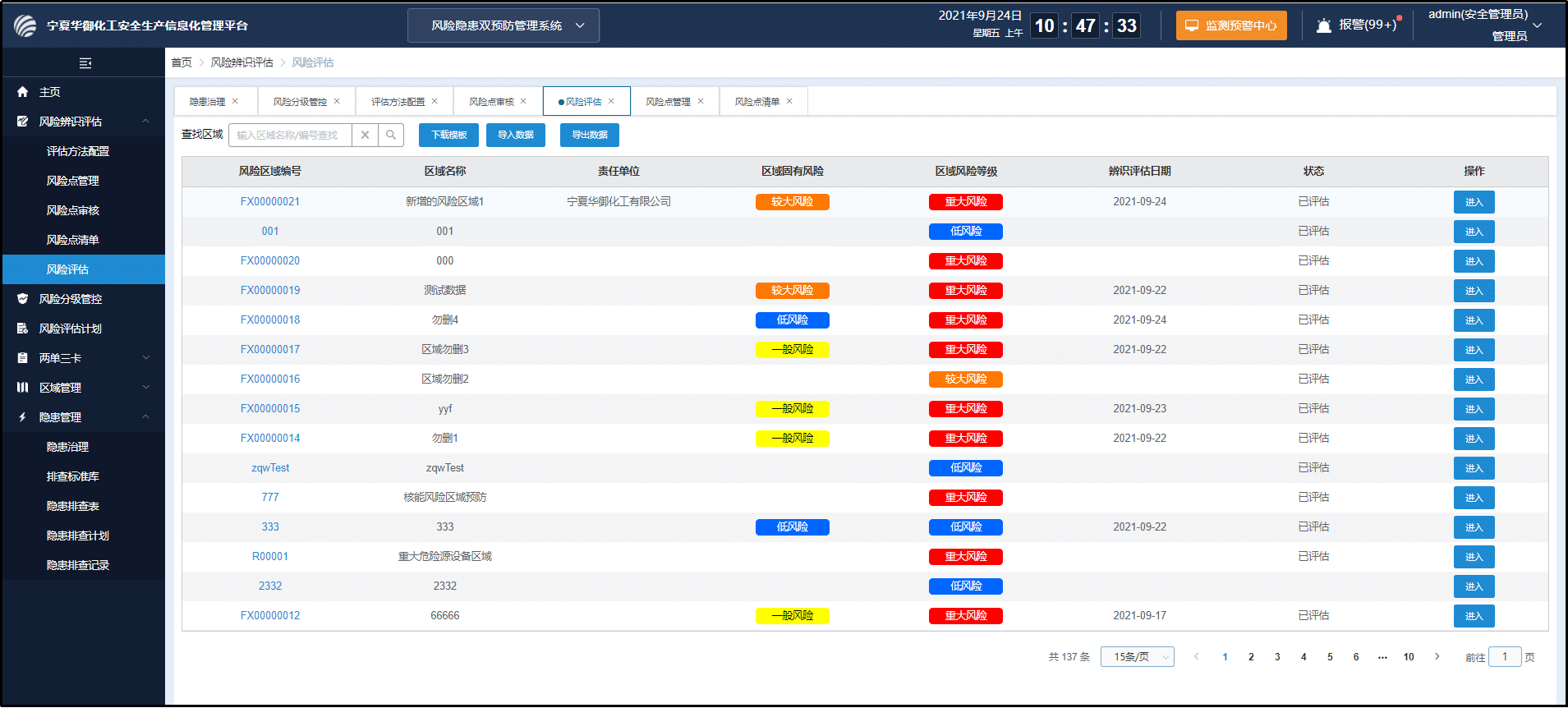
# 表格批量导入
1、下载表格 :点击”下载模板“,下载批量导入的表格
2、导入表格模板说明 导入表格包含以下几个部分:1)风险区域和风险点信息2)风险点评估内容 3)管控内容设置 4)排查任务设置
3、直接下载模板为系统初始数据,项目上可以根据需要在【评估方法配置】中修改字段内容;比如“标准”、“不符合情况及后果”、可以修改字段数量和名称。

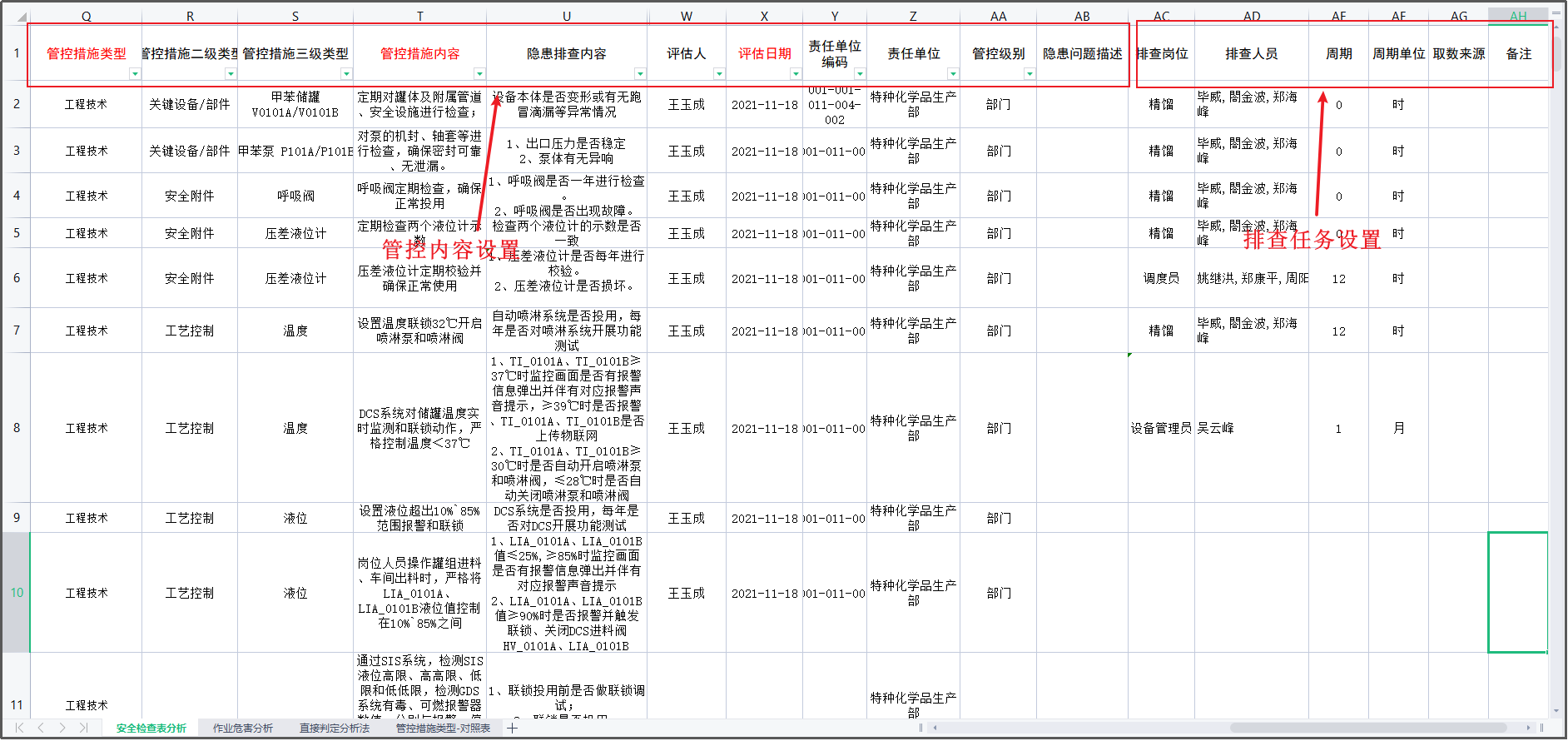
- 风险区域和风险点 填写说明
-- 风险点编号:风险点的编号,根据项目自定义设置的,推荐英文+数字方式。系统会根据编号区分不同的风险点。
-- 风险点区域编码:区域编码要与风险区域导入的信息相同,否则无法匹配
注意:通常一个风险区域下会有多个风险点,而一个风险点下又会有多个评估内容和多条管控措施和排查任务,一般客户的表是合并状态,实施时需要拆开(取消合并)复制到每一个单元格中。
- 风险点评估信息 填写说明
风险点评估的字段内容,是根据Web端评估方法配置里面设置的,可以根据实际情况做修改/删除
-- 序号:表示的是该风险点评估包含多个步骤,则每个步骤需要有一个序号。通常序号与其后的第一个字段要一致,即:序号后面的第一个字段内容如果不同,则序号也要不同。否则将出现数据丢失(被合并忽略),如下面截图的情况,将出现问题,请避免!
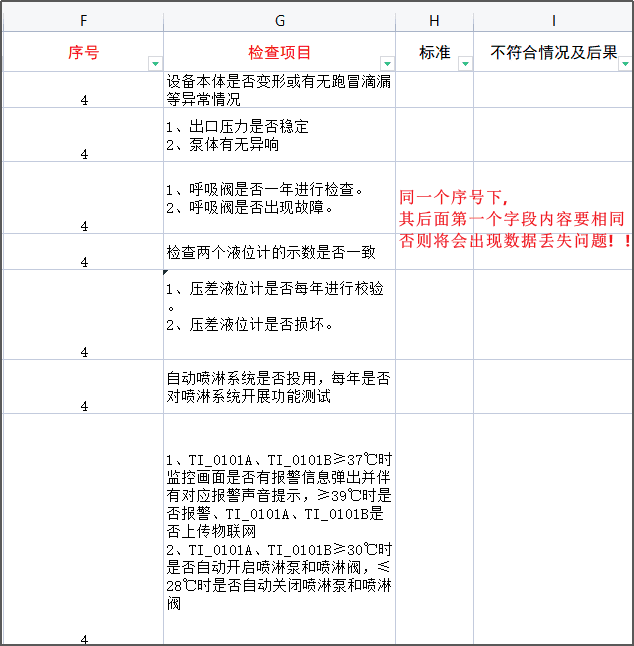
-- 检查项目(标准、不符合情况及后果):序号后管控措施之前的字段,根据每个方法名称不一样,都是根据评估方法动态生成的,可以根据需要修改/删除。
-- 评估指标(L\S\R):评估指标一般是填写数字来得到不同风险等级
注意:项目实施填写时要检查确定客户表中的数值,与评估方法中默认设置的数字相同
- 管控内容设置 填写说明
-- 管控措施类型:分为三级管控措施类型,每一级的措施类型填写后,系统不存在的值会在导入时作为新增值导入系统。
-- 评估人:填写人员姓名即可,要与系统的人员姓名一致,重名的需要在人员管理中修改名称(如:张三2)。
-- 评估日期:注意日期格式:2021/11/12,或者2021-11-12
-- 责任单位编号:需要在【企业管理-部门管理】菜单中找到对应部门的编号
-- 隐患问题描述: 该字段将在报表中展示,如果企业没有则可以不填写
- 排查任务设置 填写说明
-- 排查岗位:排查人员所在的岗位,系统的任务是按照岗位派发。
* 如果只填写岗位不填人员,则按照该岗位派发一个任务(岗位下所有人都推送)
* 填写岗位 又填写了人员,则按照所填写的人员算作同一个任务
* 暂不支持填写多岗位
-- 排查人员:具体的排查人员
* 不填写岗位,只填写人员,则一行当中的所有人是同一个任务
* 填写岗位,又填写了人员,则按照所填写的人员算作同一个任务 * 多个人员,用英文逗号“,”分开
--周期开始时间/结束时间:只能输入数字,目前只针对【小时周期】类型的任务,只可以设置开始和结束时间,例如2小时/次 ,周期开始时间为08点,结束时间为20:00,则该任务在每天08:00-20:00之间每2小时生成一个任务
# 页面录入
1、进入页面 :【风险隐患双重预防系统】--【风险辨识评估】--【风险评估】
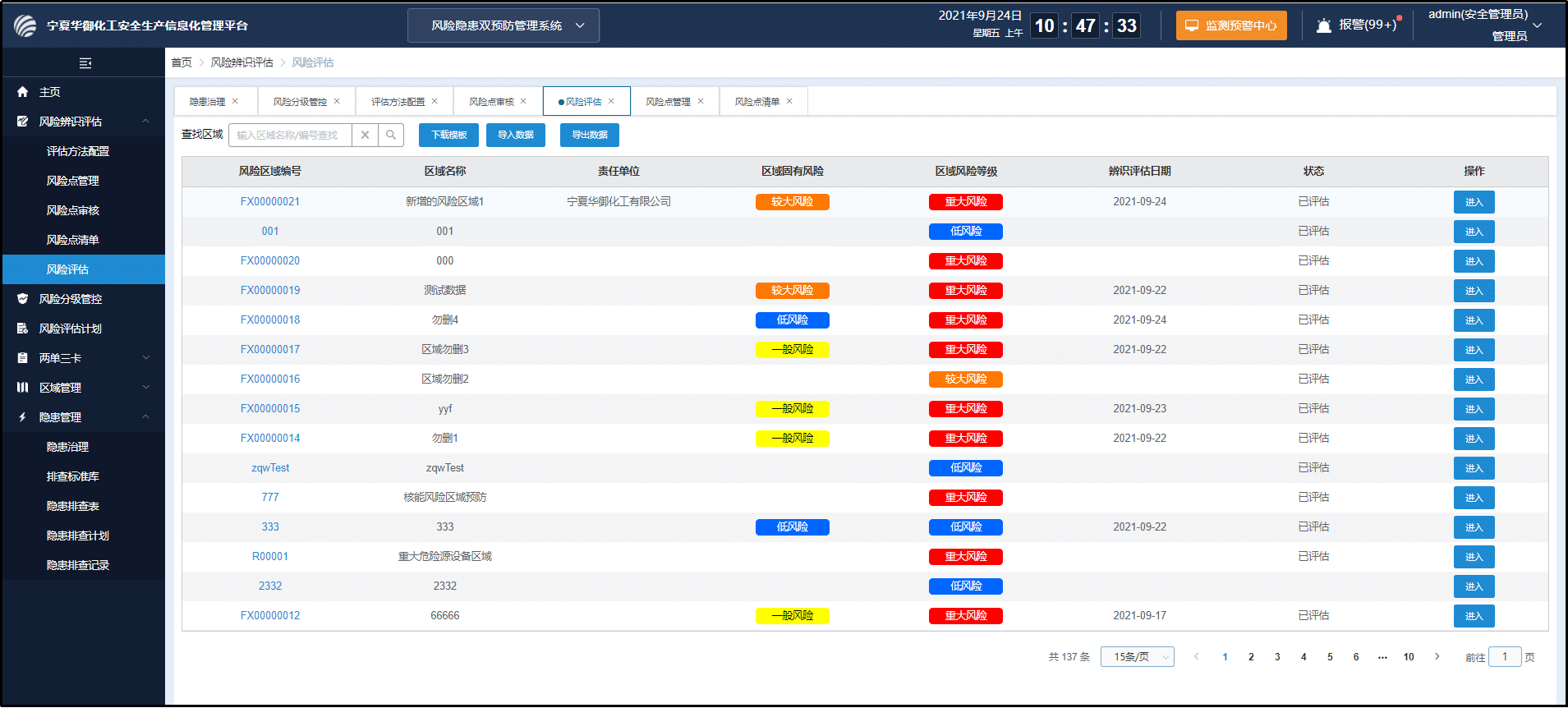
2、点击”进入“按钮
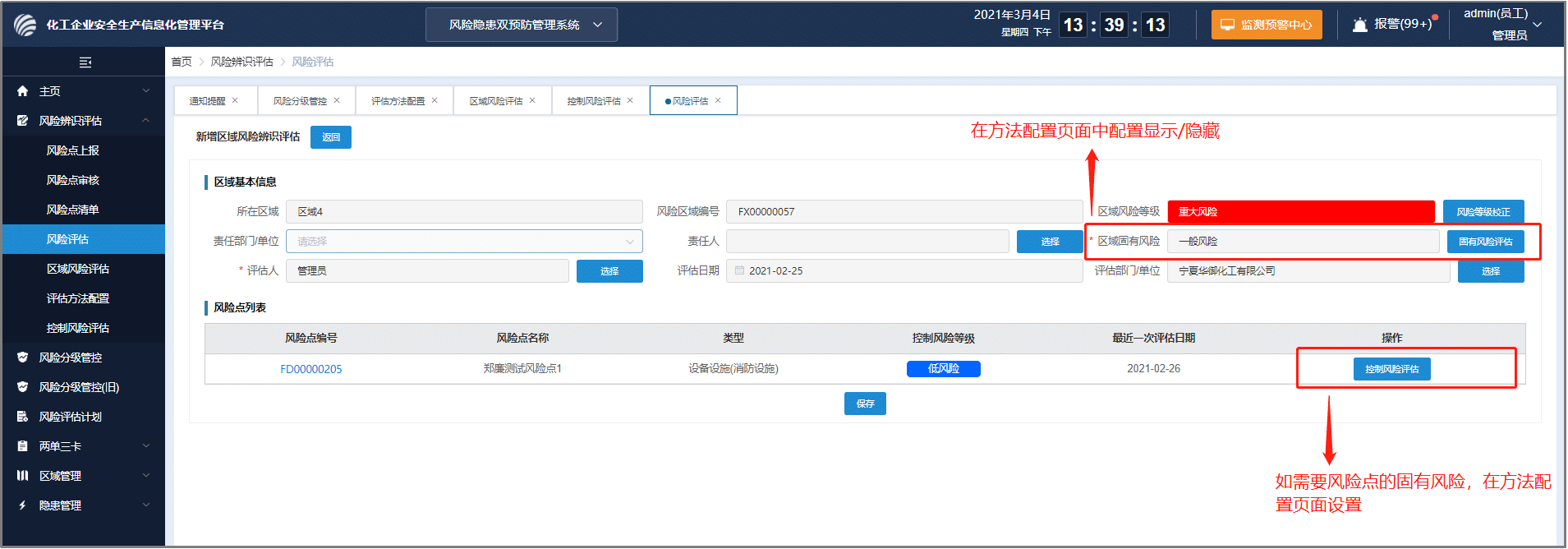
3、填写基本信息
风险等级校正: 风险评估完成后,如果有在正常评估情况之外的特殊情况,则需要进行校正。校正规则在方法配置页面设置 区域固有风险: 区域固有的风险等级评估。可以通过方法配置页面,控制该字段显示/隐藏。 风险点列表:该风险区域下的所有风险点,需要在风险点上报页面中填写并审核。
4、风险评估
根据企业的评估配置项不同,总体来讲遵循以下评估步骤: 固有风险评估(可关闭该步骤)--- > 风险点评估 ---> 风险等级校正(可省略)--->风险结果
- 区域固有风险评估:(项目如果不需要,请在评估方法配置中关闭) 点击“固有风险评估”,对固有风险评估进行评估。(不涉及此项评估的企业可以关闭,并忽略此步骤)。按照界面显示的项目进行填写,会自动得到风险等级结果。
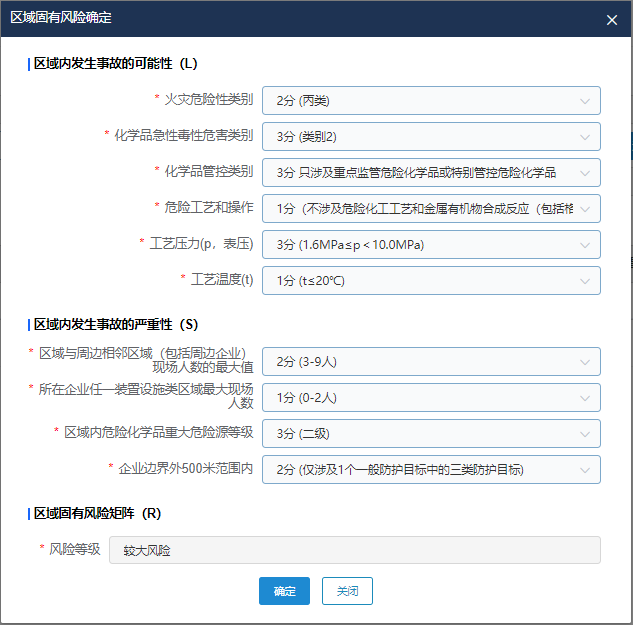
风险等级计算:
区域内事故发生的可能性(L)和区域内发生事故的严重性(S)分别取各自项目中的最高分值,然后根据下表矩阵规则得到最终的固有风险等级
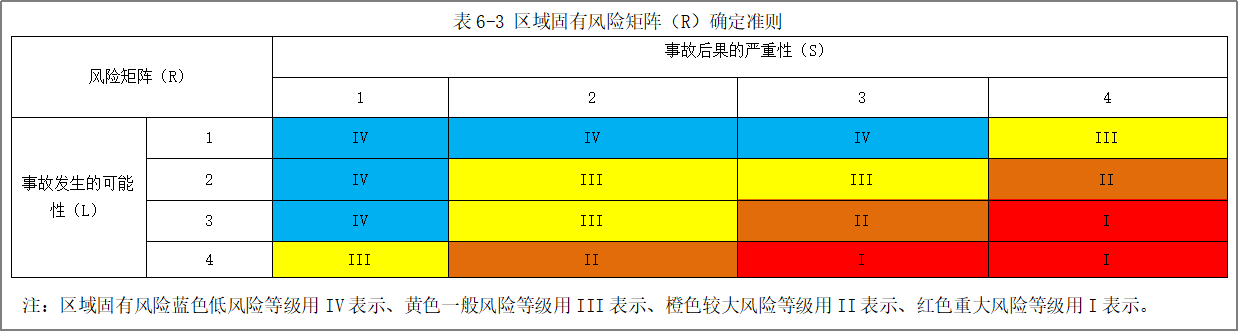
- 控制风险评估
a.点击“控制风险评估”对风险点进行评估

b.选择需要的评估方法:
(如果选择了多个评估方法,则取最新时间的评估作为有效取值)
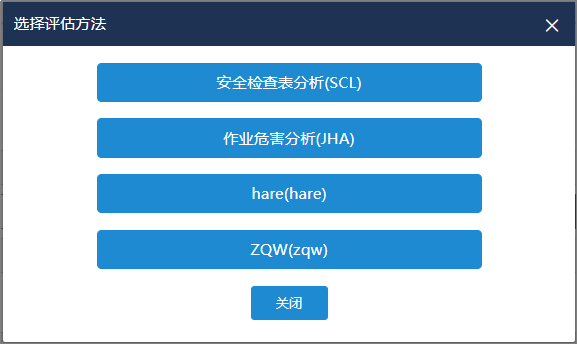
c.填写评估内容/步骤:
根据风险点的具体内容填写实际风险情况,每个步骤(序号)会自动得出风险等级,点击“新增”按钮添加多个步骤,多步骤评估结果取风险等级最大的那个,作为该风险点的最终风险等级。
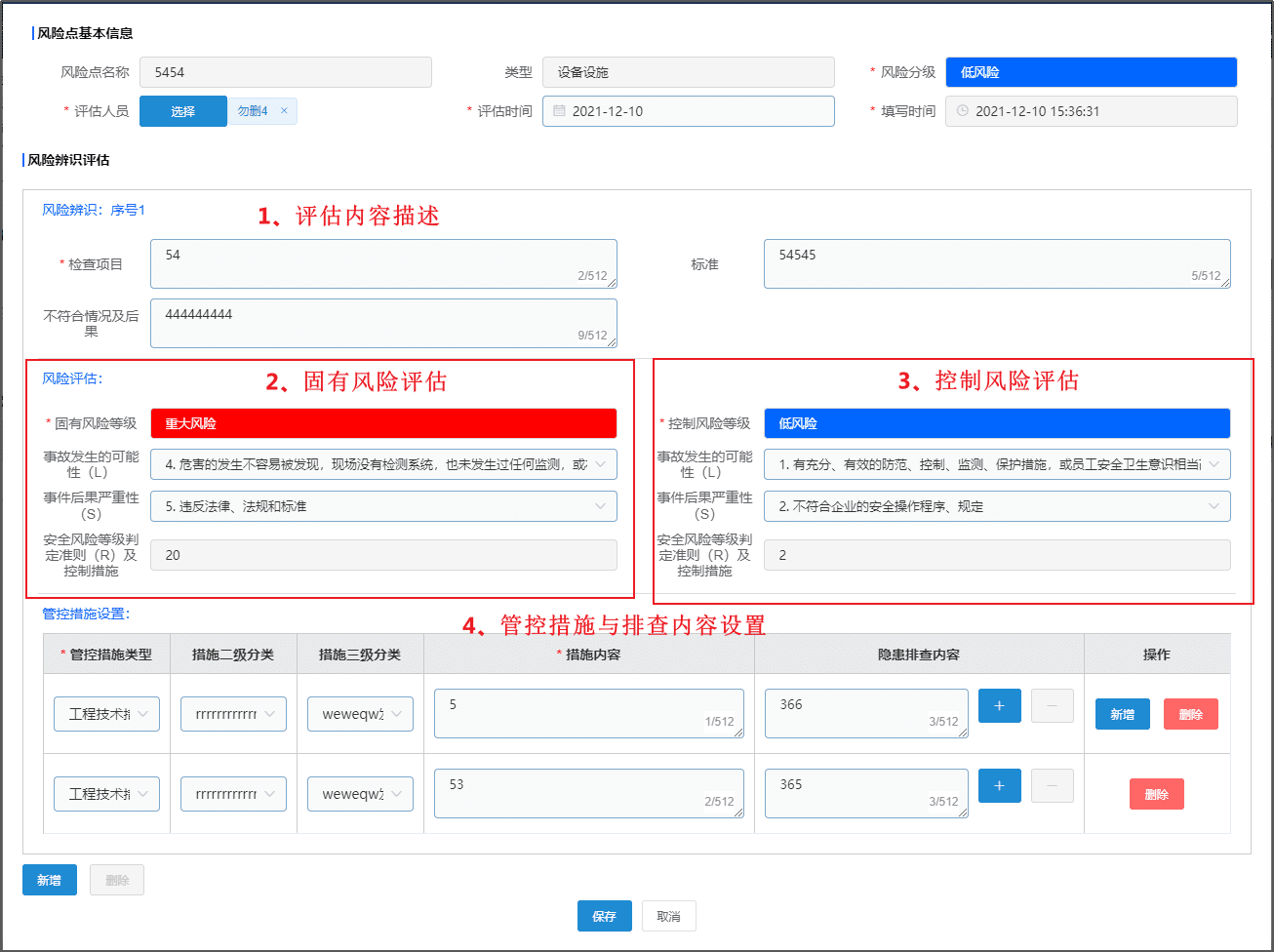
- d.一个风险点既有固有风险,又有控制风险,则取较低的等级作为该风险点风险等级

e.风险点的风险评估结果算法:
只有一个风险点则该风险点的等级为取值结果,如果有多个风险点,则取所有值中最大的一个,作为风险点的风险等级结果。
区域风险等级计算方法:
1)如果有区域固有风险,区域最终的风险等级算法如下:
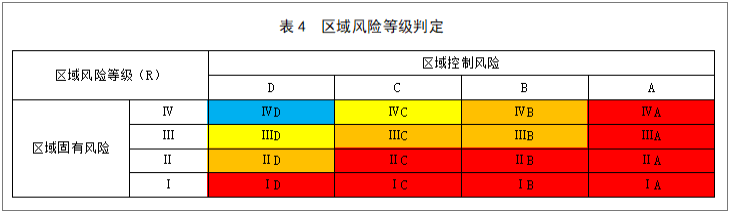
2)如果没有区域固有风险,则区域的最终风险取所有风险点中风险等级最大的,作为该区域的风险等级。
- 3 评估记录
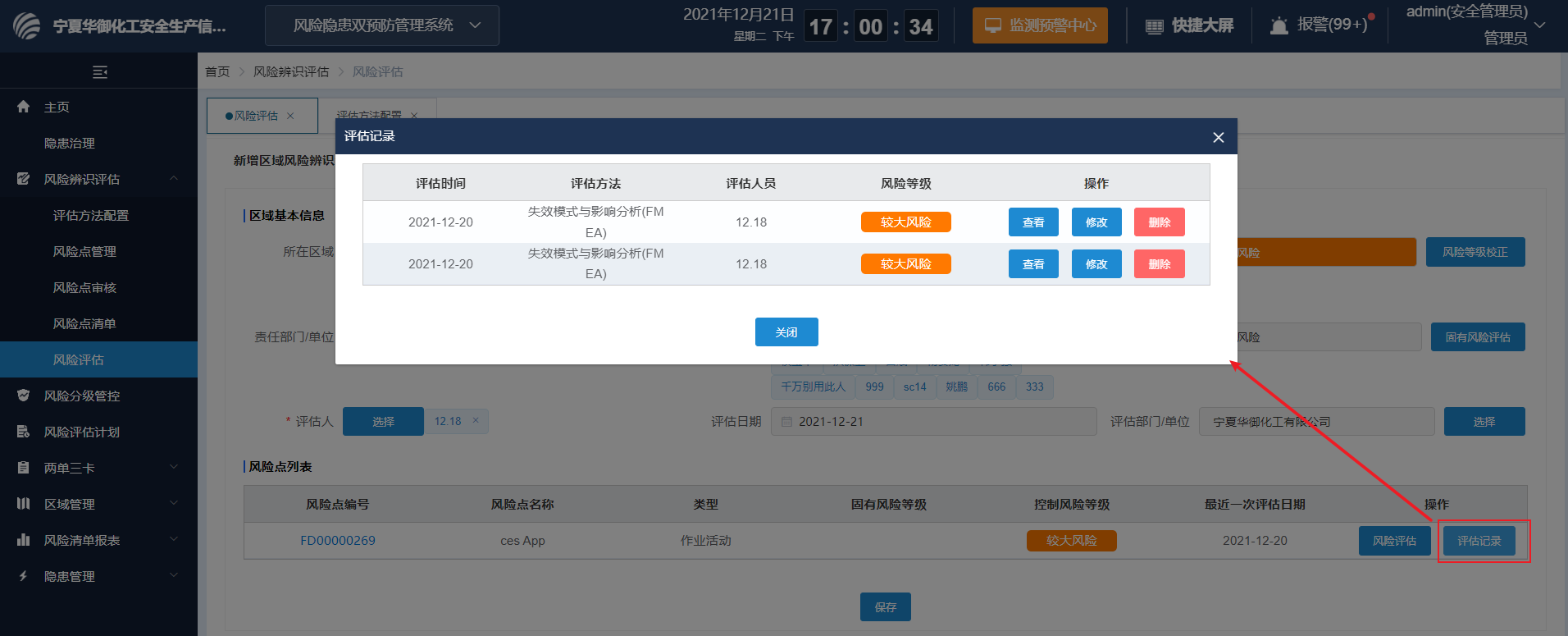
区域风险等级
一、功能介绍:
在系统中,区域风险经过区域固定风险与区域控制风险的风险矩阵计算而来,最终经过风险校正后得到区域风险等级。
二、功能说明:
区域风险等级由系统自动计算,并自动按照低风险、一般风险、较高风险、重大风险,表现为红、橙、黄、蓝。
四色图(监测中心)
一、功能介绍:
地图根据评估出的区域风险等级,自动显示成红橙黄蓝四色图,并在【监测报警中心】-风险分区,进行查看。
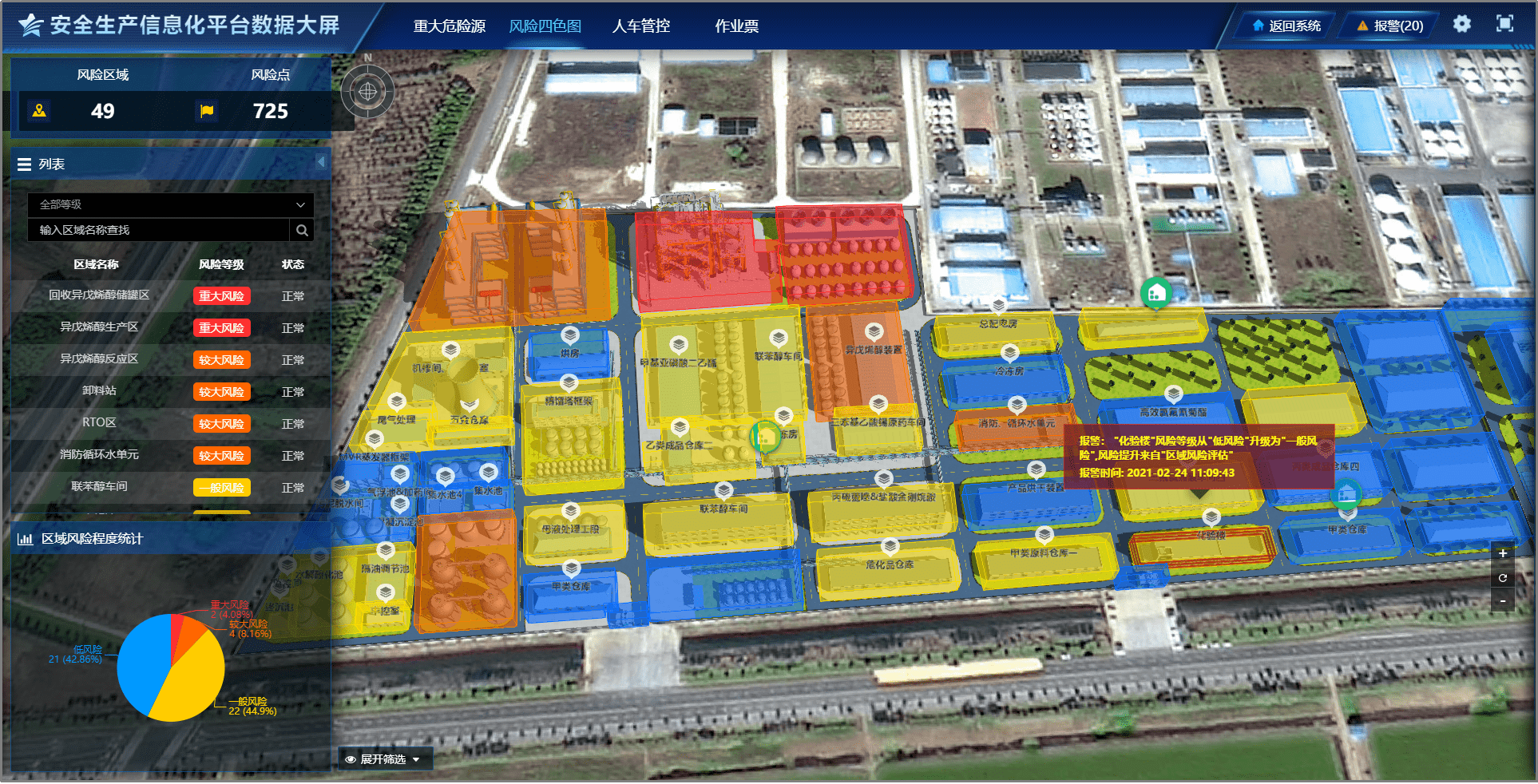
# 评估方法配置
# 风险评价规则
评估方法配置可以对风险评估中使用评估方法(SCL、JHA、LS、LEC等)进行分析指标的设置。例如LEC法,通过此菜单可以设置和调整L、E、C每一项的具体内容、分值等。针对不对地区分析评估方法的差别,调整适合本公司/地区的具体内容。
3.1 分析评估基础配置
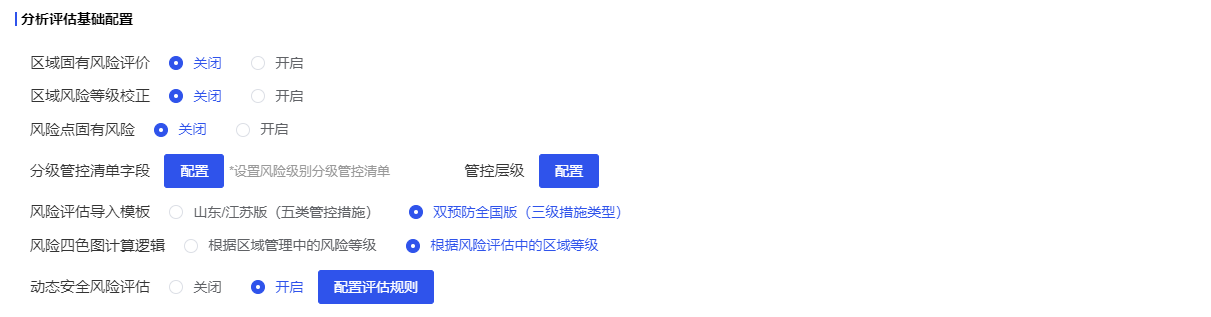
打开评估方法配置页面,上方是分析评估基础配置部分,各个字段作用说明如下:
区域固有风险评价: 该字段管理“风险评估”页面中,【区域固有风险】字段是否显示。如果企业没 有区域固有风险则不需要使用该字段,选择“关闭”即可。
区域风险等级校正:该字段管理“风险评估”页面中,【风险等级校正】字段是否显示。如果企业所使用的风险评估方法中,没有风险等级校正概念。则选择“关闭”即可。
风险点固有风险:该字段管理“风险评估”页面中,风险点 固有风险评估 字段是否显示。如果企业风险评估方法中,没有风险点的固有风险,则选择“关闭”即可。
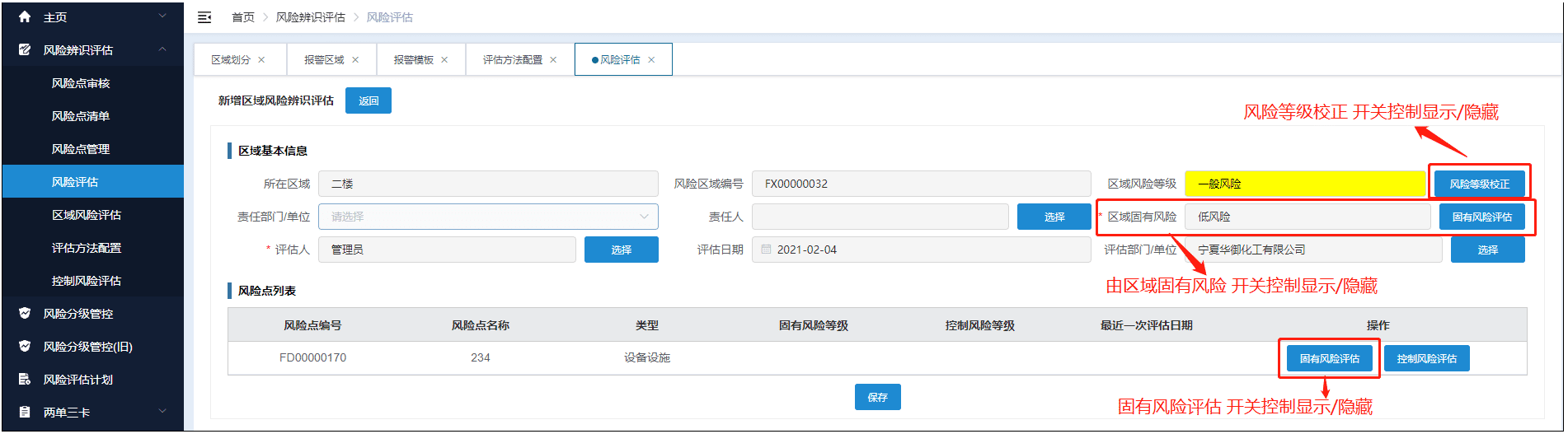
管控层级配置:配置系统的管控层级字段,默认公司、部门、车间、班组、岗位、厂级
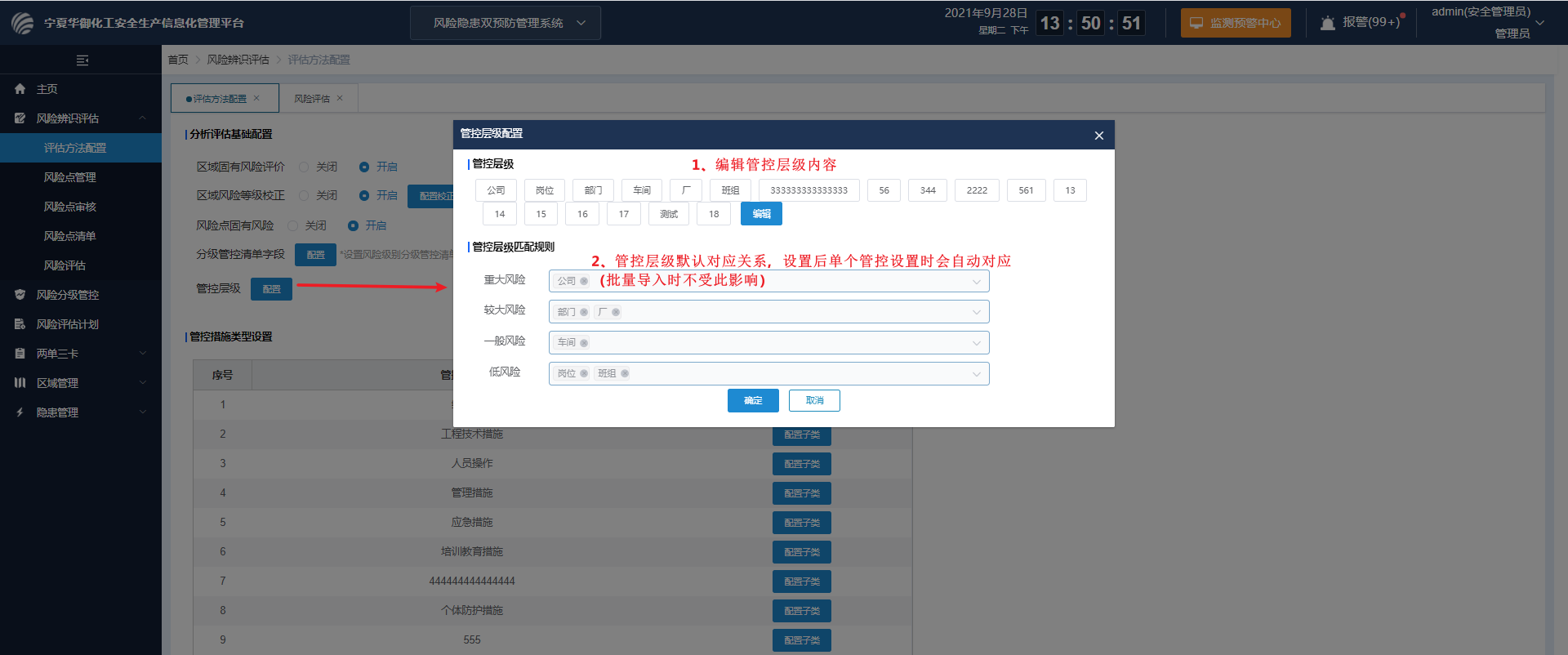
管控措施类型设置:编辑系统中管控措施的类型和名称
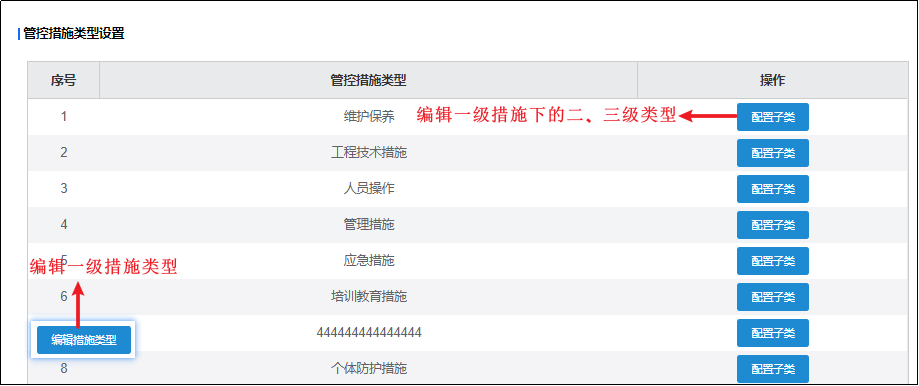
风险评估导入:山东版本(管控措施类型为5大类别一行填写)、双预防全国版(管控措施类型为3级结构)
四色图显示逻辑:区域管理中的风险等级(即根据区域划分时设置的等级显示相应颜色,与评估无关)、风险评估的区域等级(根据风险评估结果的风险等级显示颜色)
动态安全风险评估:动态风险等级的设置,动态因素包括重大危险源的报警和作业票
影响规则说明:每个动态因子设置相应权重分值后,同一个风险区域会计算所有动态因素的总分值,据此进行动态风险调控。例如,A风险区域评估的等级为一般风险,产生了2个0.4分的二级危险源报警,1个0.2分的动火作业票,则总分值为1,导致风险上升1级变成较大风险。
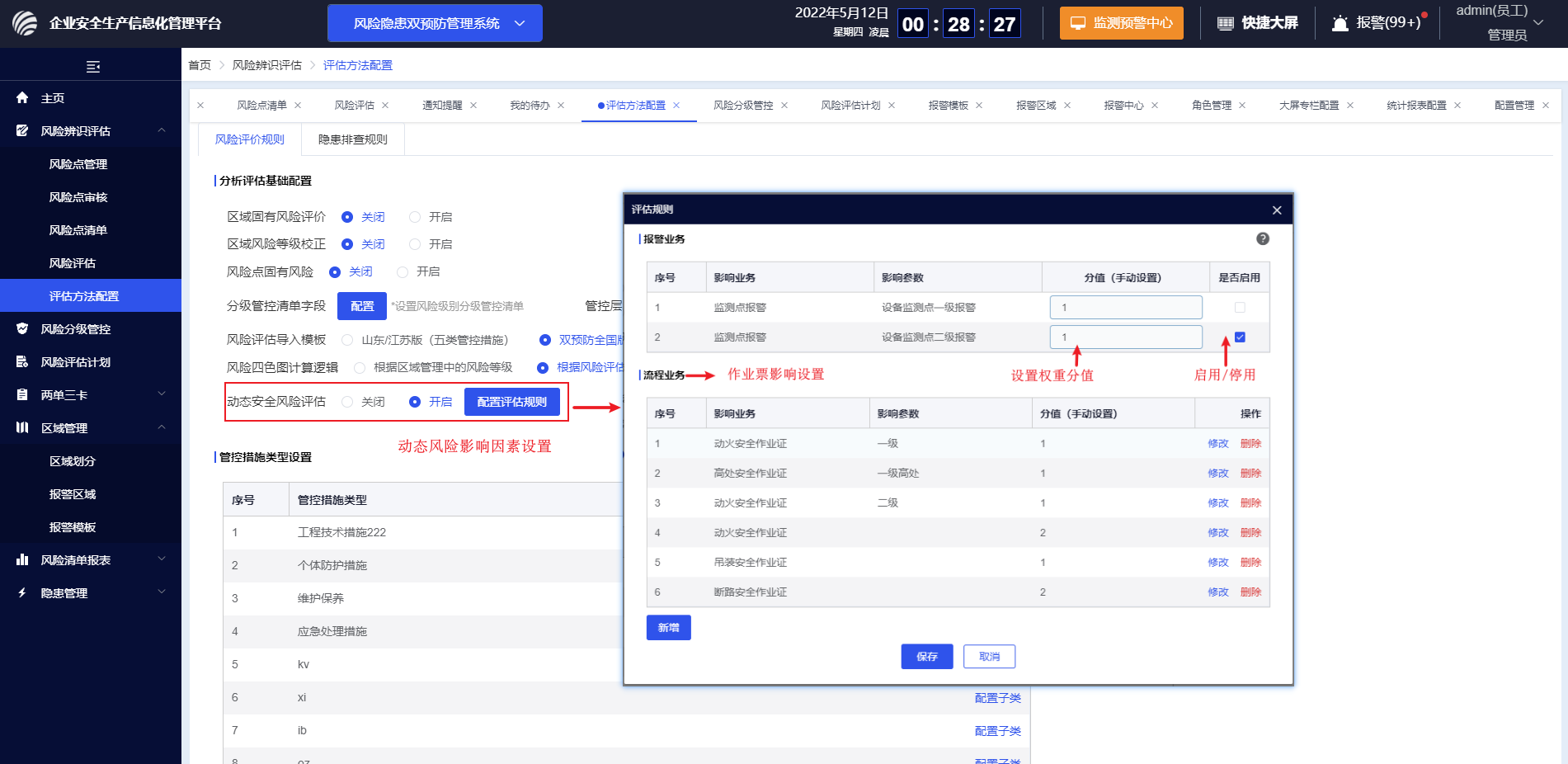
特别说明:
- 独立部署版本系统默认根据应急部2021年8月份的双预防建设手册中的一、二级措施类型
- 对于升级的版本会默认为2.5之前版本的五类管控措施作为一级措施类型,如果需要二、三级措施请手动添加
3.2 方法配置

系统已默认SCL、JHA、LS、LEC4种方法和具体内容。用户通过方法配置能编辑风险评估中所使用的 评估方法的主体指标内容、称、取值等。
编辑评估方法:点击方法配置编辑按钮,在出现的弹窗中编辑当前评估方法内容。包括分析方法(评估内容以文本描述性项目为主),评估方法(指带指标或分值选项的评估方法)
以作业危害分析(JHA)举例说明分析方法编辑:**
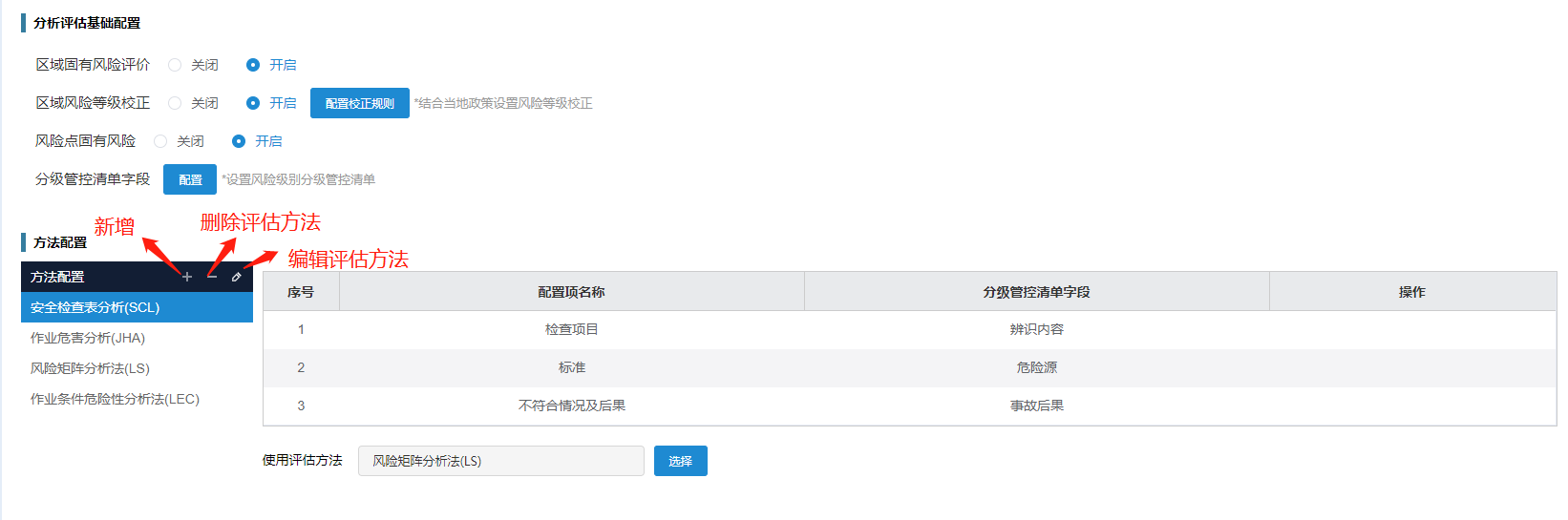 点击编辑评估方法按钮,出现弹窗界面
点击编辑评估方法按钮,出现弹窗界面
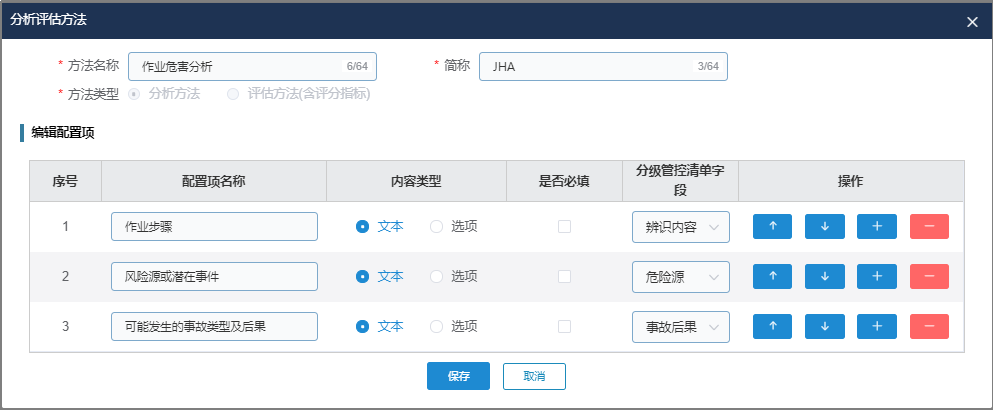
- 配置项设置
1)配置项名称:即该分析方法用到的项目内容的名称;如“作业步骤”、“风险源或潜在事件” 2)内容类型:a.文本(指分析方法的项目内容是文字填写) b.选项(指分析方法的项目内容是多个选项值) 3)是否必填:是否必填 4)分级管控清单字段:这个分析项目名称 ,显示在管控清单列表中的名称。如“作业步骤”在分级管控列表中名字为“辨识内容”
以矩阵分析法(LS)举例说明评估方法(带指标方法)配置
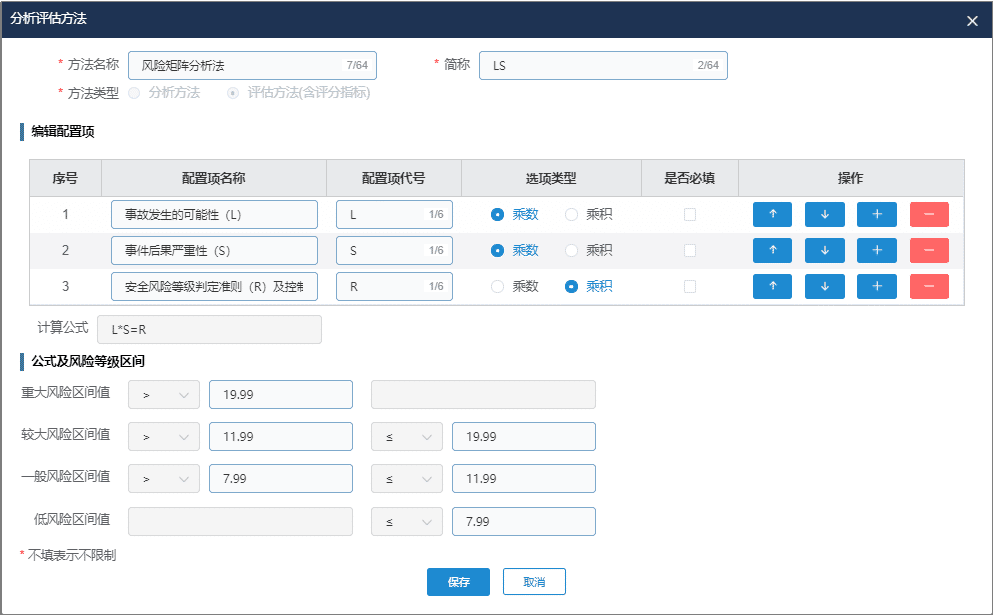
1)配置项名称:即该分析方法用到的项目内容的名称;如“作业步骤”、“风险源或潜在事件” 2)配置项代号:分析项目的缩写简称 3)选项类型: 该分析项目字段是作为分析的评估因子,还是作为分析的评估结果字段。 4)计算公式:默认乘积方式 公式及风险等级区间: 采用当前分析方法得到的不同风险等级结果,其对应的不同数值。(每个项目的选项对应一个分值,相乘后得到一个结果分值,具体的分值设置在前一个页面设置) 如上图中的设置;当乘积结果大于19.99时,评估结果为重大风险
- 分析方法指标编辑
在方法配置页面,选中分析方法,右侧出现相应的方法指标/分析项目内容,如果是带指标的分析方法,则在右侧操作栏,有编辑按钮,可对项目的具体指标进行编辑

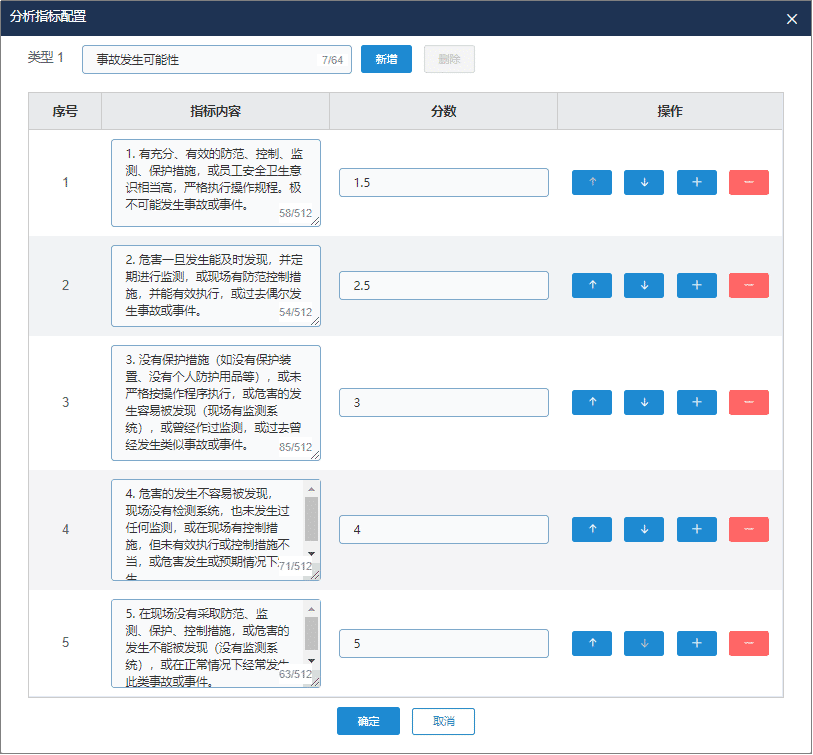
指标内容:分析方法对应的指标项目内容 分数:指标内容对应的分值或严重值。该分值用来做结果的计算。
- 分析方法关联
风险评估分析方法(文本性项目)可以关联评估方法(指标分值项目),组合用到实际评估中.

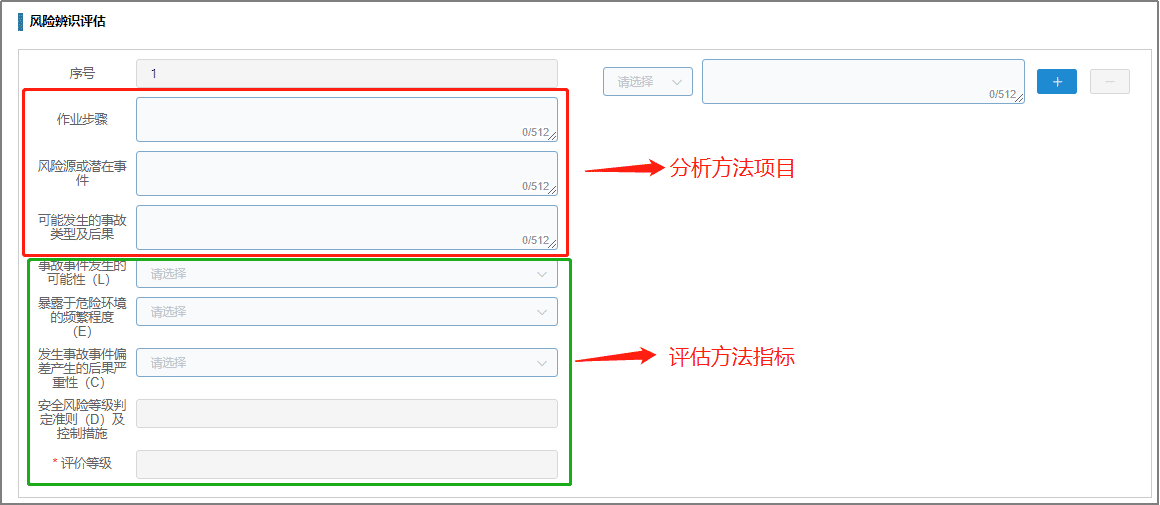
# 隐患排查规则
隐患排查任务相关配置项,包括管控措施排查规则、管控措施排查通知开关、隐患排查关联隐患流程字段映射
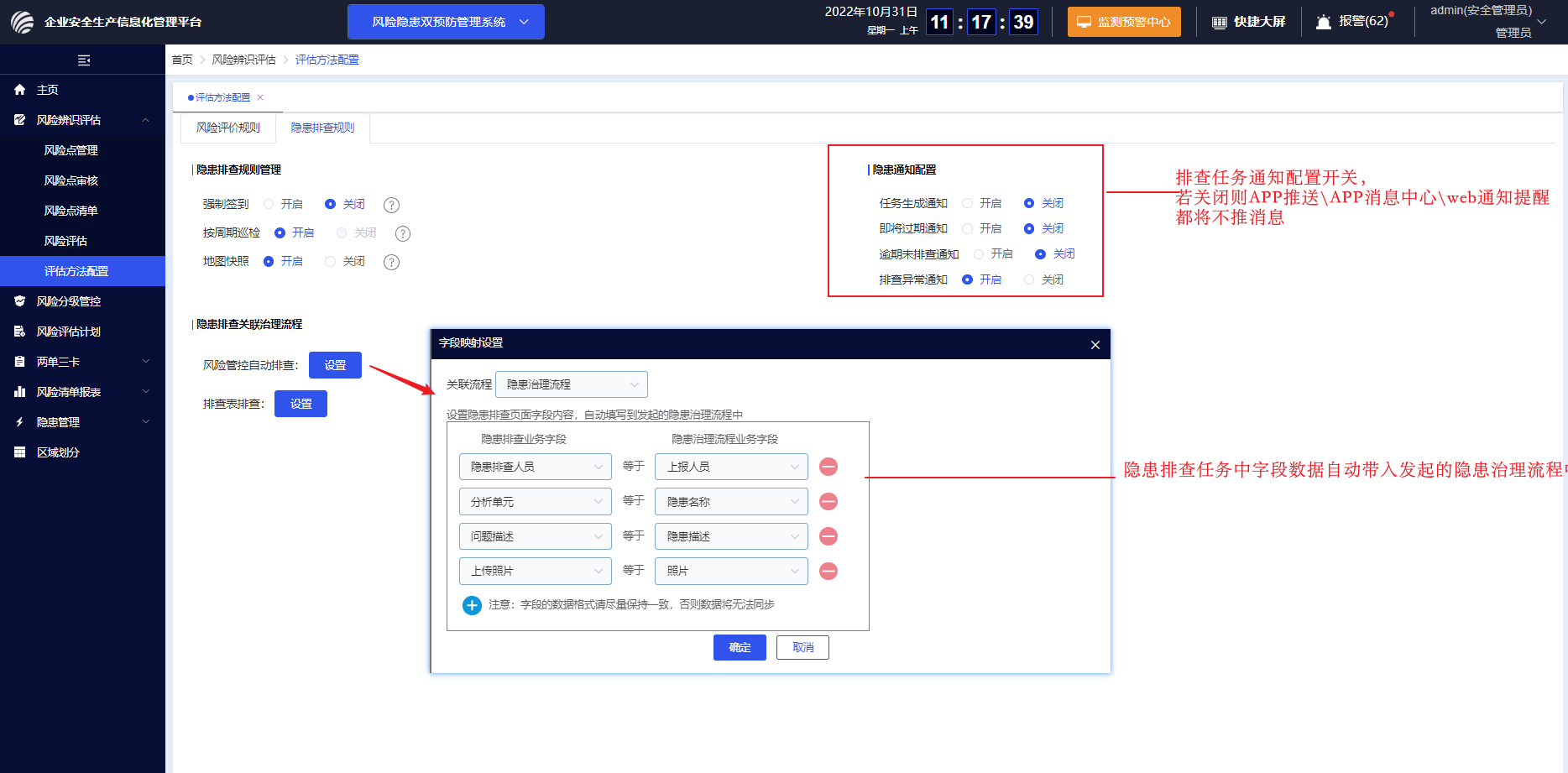
强制签到:开启后,隐患排查必须签到验证成功后才可以进行任务填写
隐患排查关联治理流程:用于隐患排查发起隐患流程时,将发现的异常照片、排查基本信息等字段自动带入到隐患治理流程,减少重复填写。
关联的流程需要在【配置管理】- 【新版本业务流程引擎】中配置,如果需要关联流程2.0,还需要配置相应的流程key值
目前如果配置流程2.0,APP端暂不支持(即使配置了字段映射,APP也暂时无法自动带入数据)
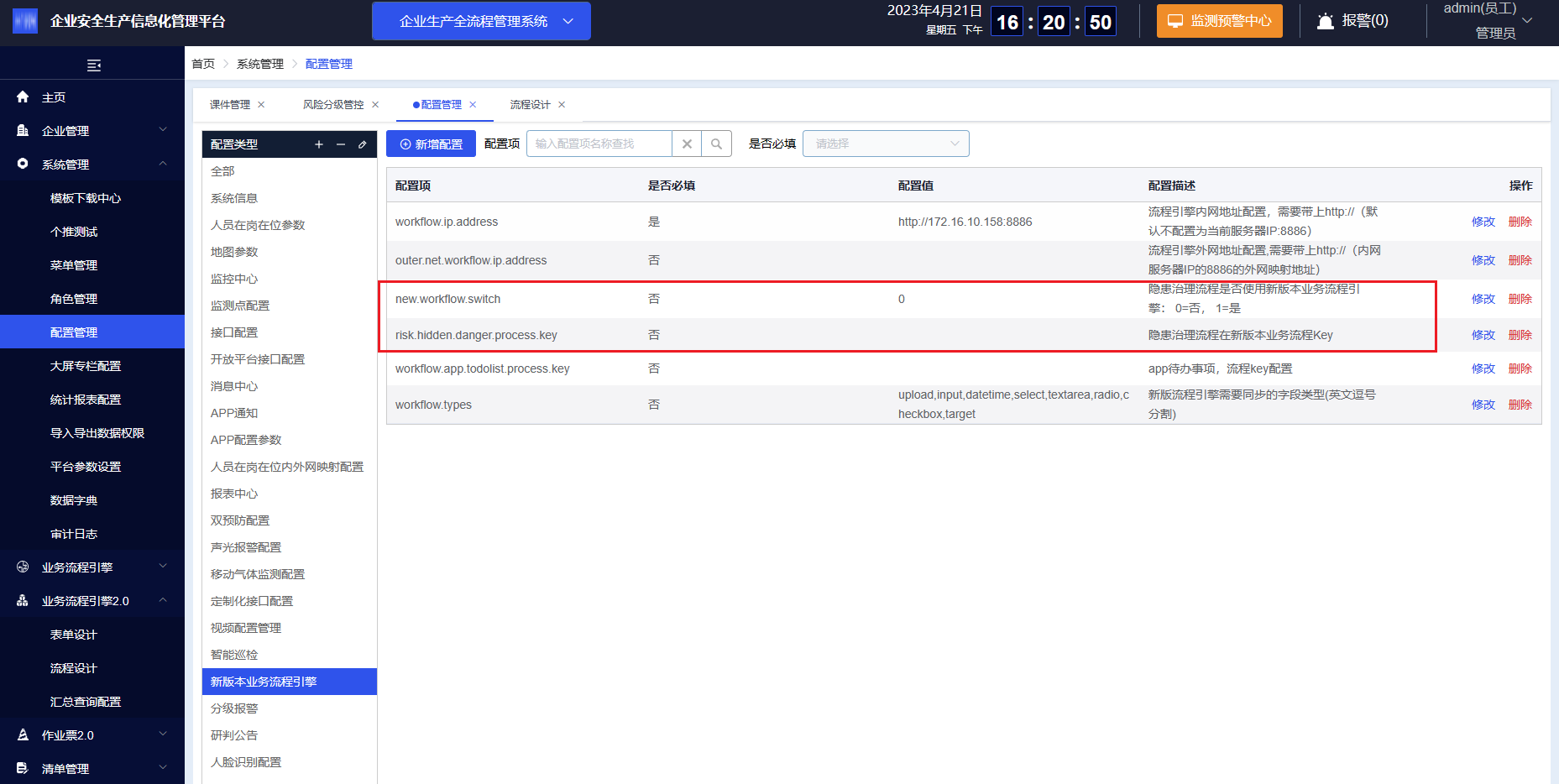
隐患通知配置 针对隐患排查任务的通知,系统目前支持以下通知消息功能。通知规则如下图说明
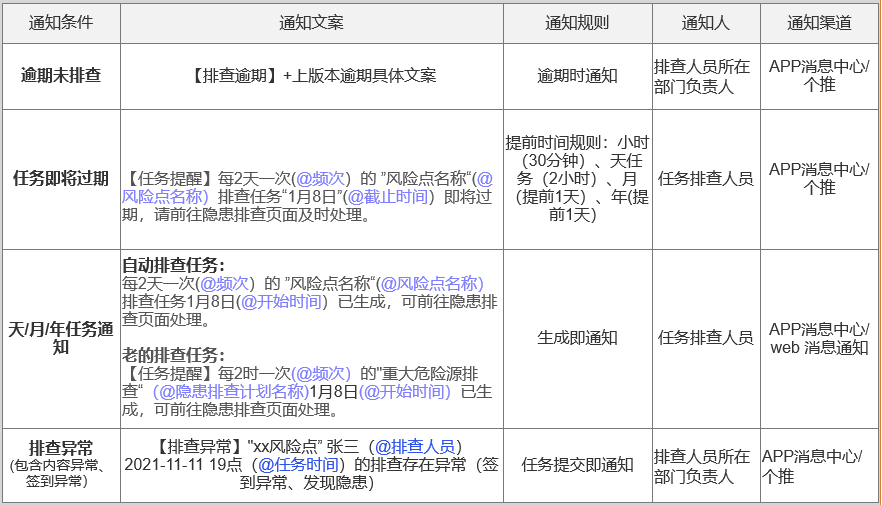
注意:1. 如果想要有手机端桌面状态栏下拉消息通知(即上图中 个推 渠道),需要注意在【配置管理】中开启个推开关
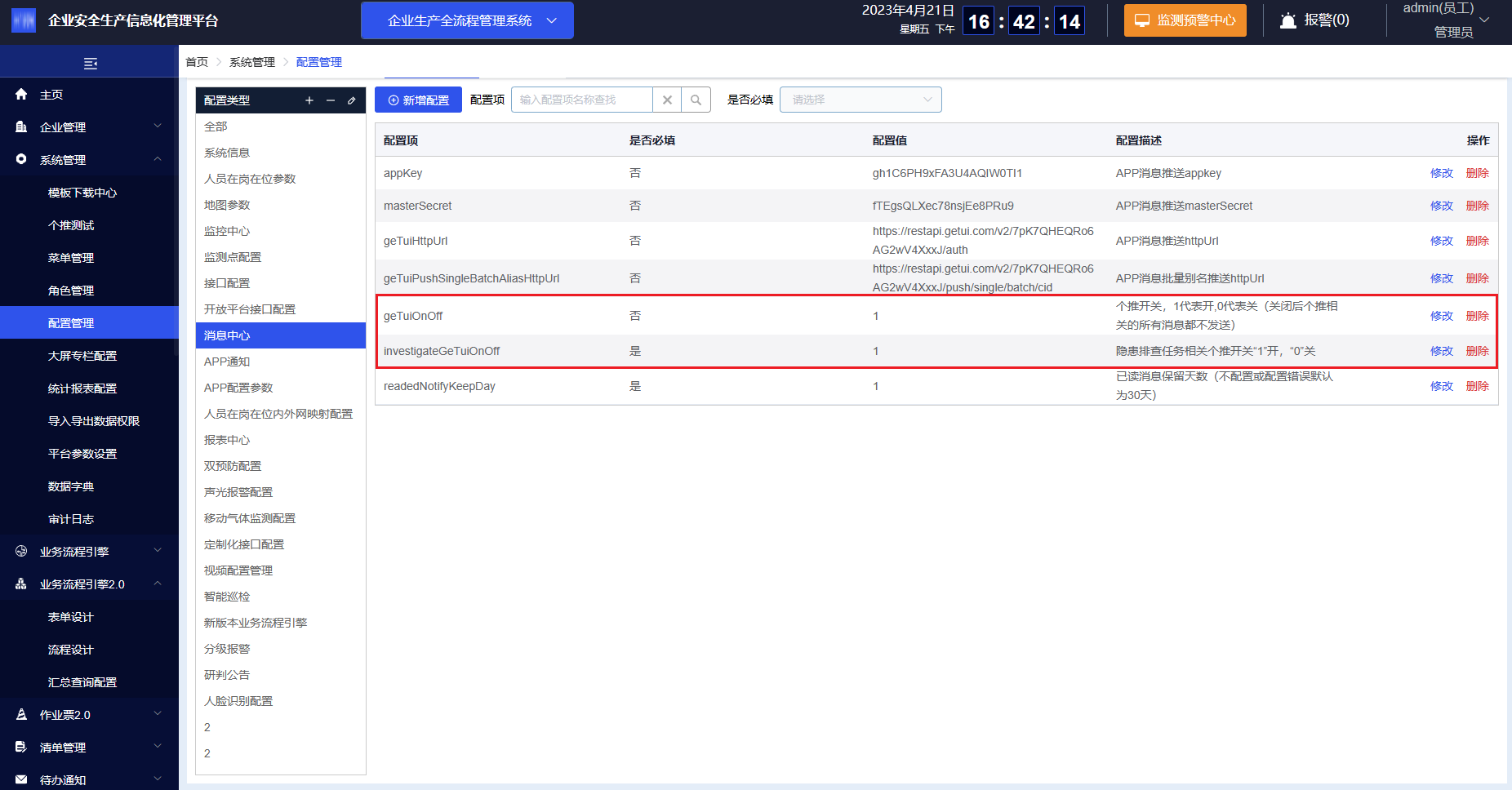
- 如果本地部署项目“个推”无法生效,请检查项目服务器是否能正常访问www.getui.com,如果是网络连接问题,请配置外网映射端口。
# 风险分级管控
展示所有风险单元的管控措施内容和对应的排查计划信息
# 排查计划设置/修改
经过风险评估后就有了管控措施内容和隐患 排查内容,这时可以在分级管控页面页面对排查内容安排具体的岗位/人员进行周期性排查
1、进入【设置】
点击管控排查设置中的【设置】按钮,进行排查计划设定
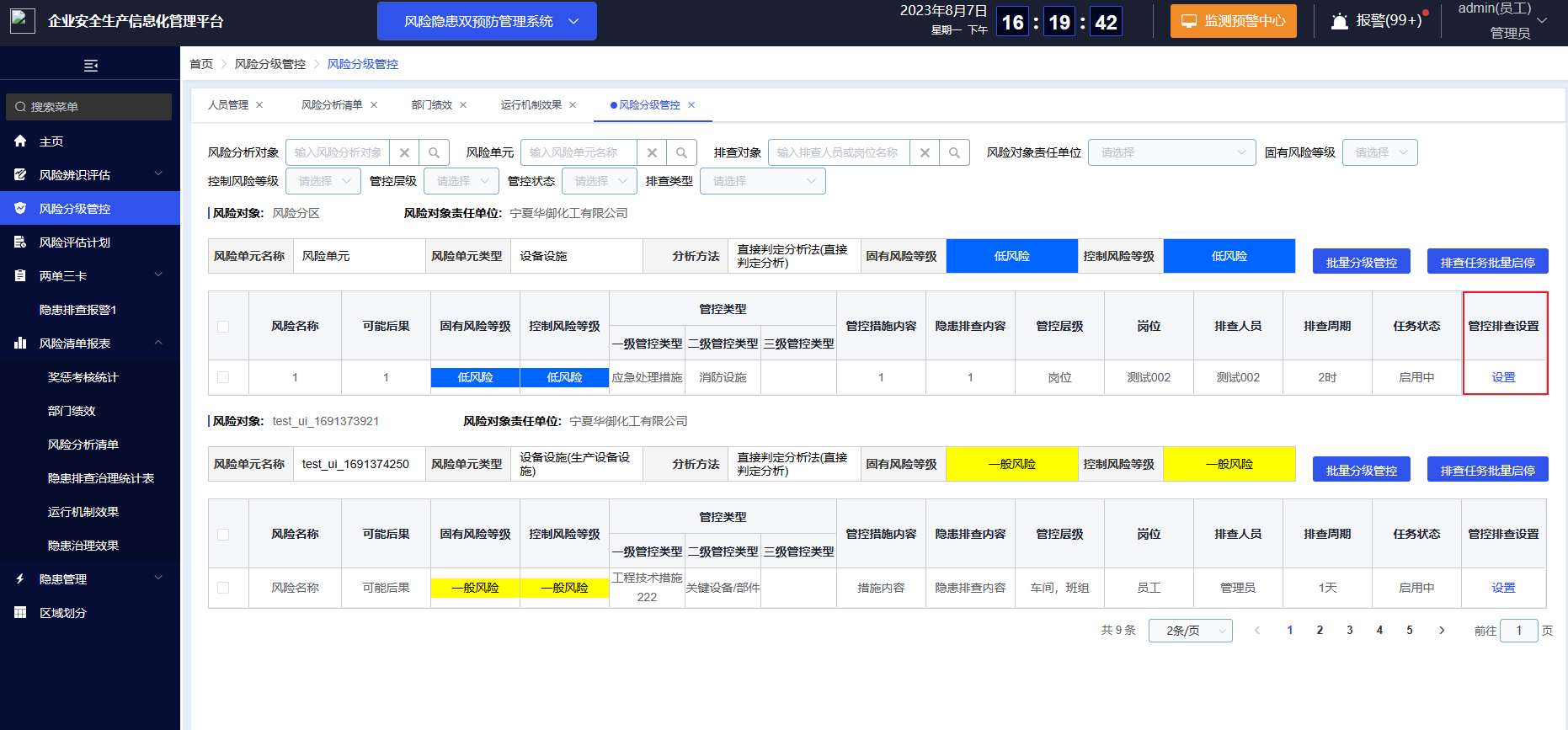
2.排查人员设置
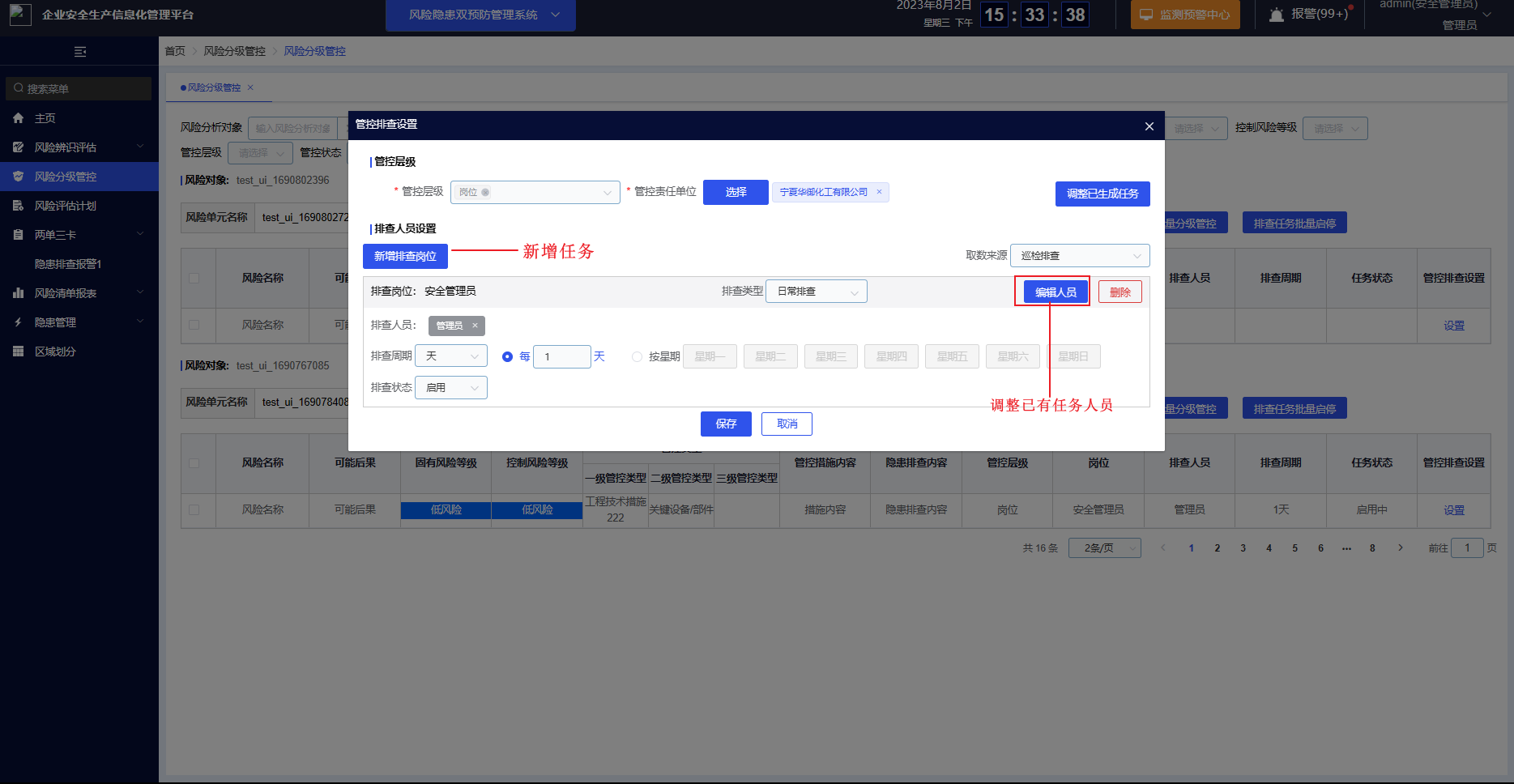
- 新增排查任务:点击【新增排查岗位】,并选择人员或者岗位(人员和岗位不能同时选择),人员可以多选,但岗位目前仅支持单选
- 调整已有任务的人员:如果任务已经添加了人员需要进行调整,请点击“编辑人员”进行调整,调整时,原来时人员的维度不能调整到岗位类型,反之亦然;如果要跨类型调整,需要先删除再新增。
3.排查周期设置 根据任务的人员岗位不同,可以设置不同周期的任务,目前支持”时/天/月/年“4种周期任务
时:可设置每N小时一次的任务,最大每24小时/次,任务开始-结束时间默认从0点开始-24点结束,如果想要任务从8点开始,可以设置开始时间为8点。以下是一些任务设置示例及特殊说明:
天:支持每N天/次的任务,默认开始时间为设置的当天开始;如果按星期设置,如选择”星期一“、”星期二“则每周的周一、周二需要执行任务
月:可以设置每N月/次的任务,默认当前月的第1天为起点
年:可以设置每N年/次的任务
注意:系统每天0点生成当天开始的任务,任务生成后,相关人员在APP的隐患排查中收到任务
# 批量关闭/开启计划
当风险区域下设备停用或关闭等原因,不需要安排人员进行计划检查,可以点击每个风险对象的【排查任务批量启停】按钮,进行批量关闭/开启。 注意:目前批量操作只能对同一个风险对象的多个风险单元下所有计划进行操作,不支持多个风险对象批量操作。
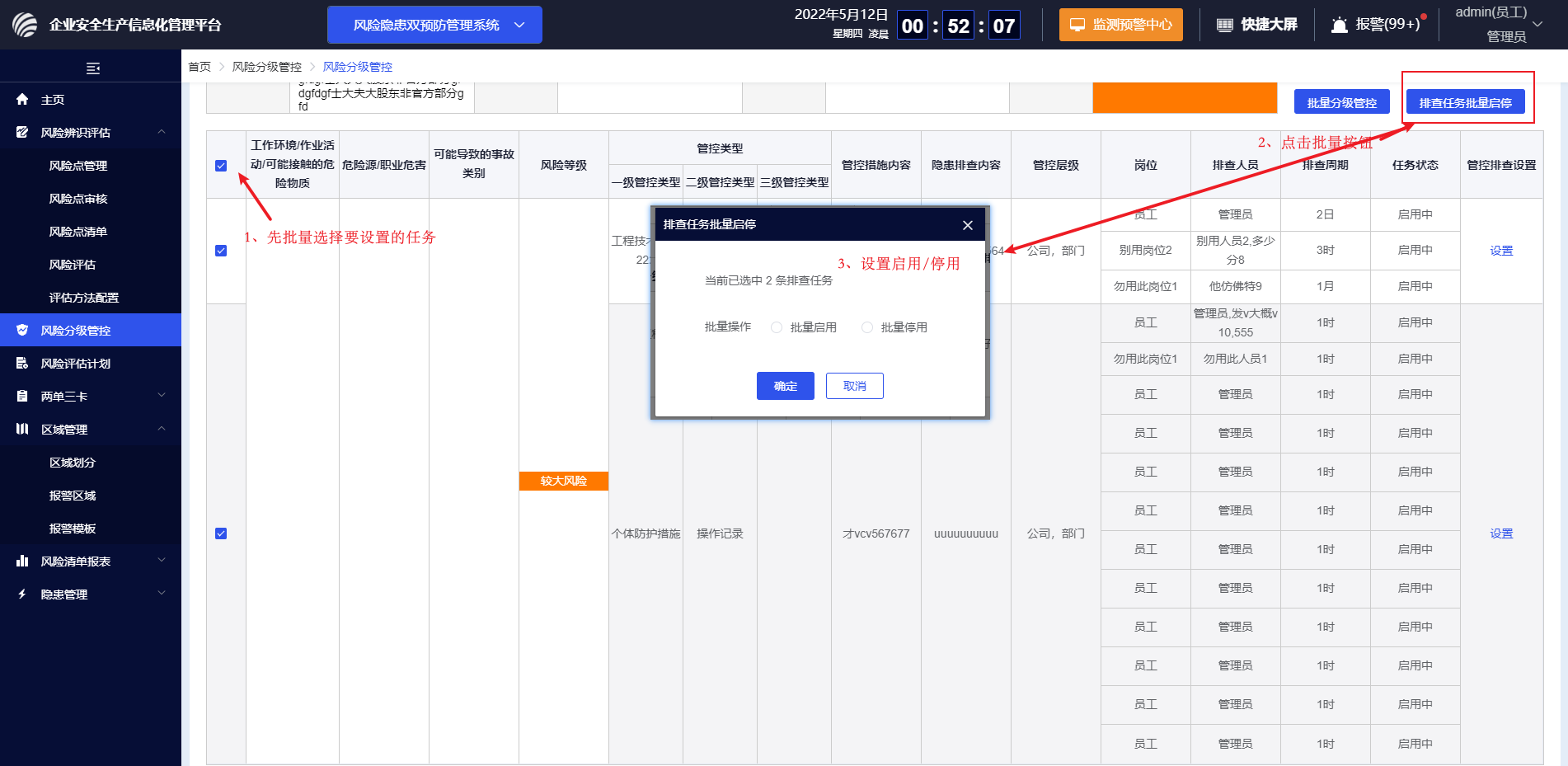
- 批量停用
1.选中要停用的风险对象/风险单元,选择” 批量停用“ 点确定。
2.处理已生成的任务
由于停用的风险单元下,有很多任务已经生成了,如果希望这些任务不需要再被执行,可以选择删除。“删除全部”则所有关联的任务都将被删除,“删除勾选”只删除自己选择的任务删除。
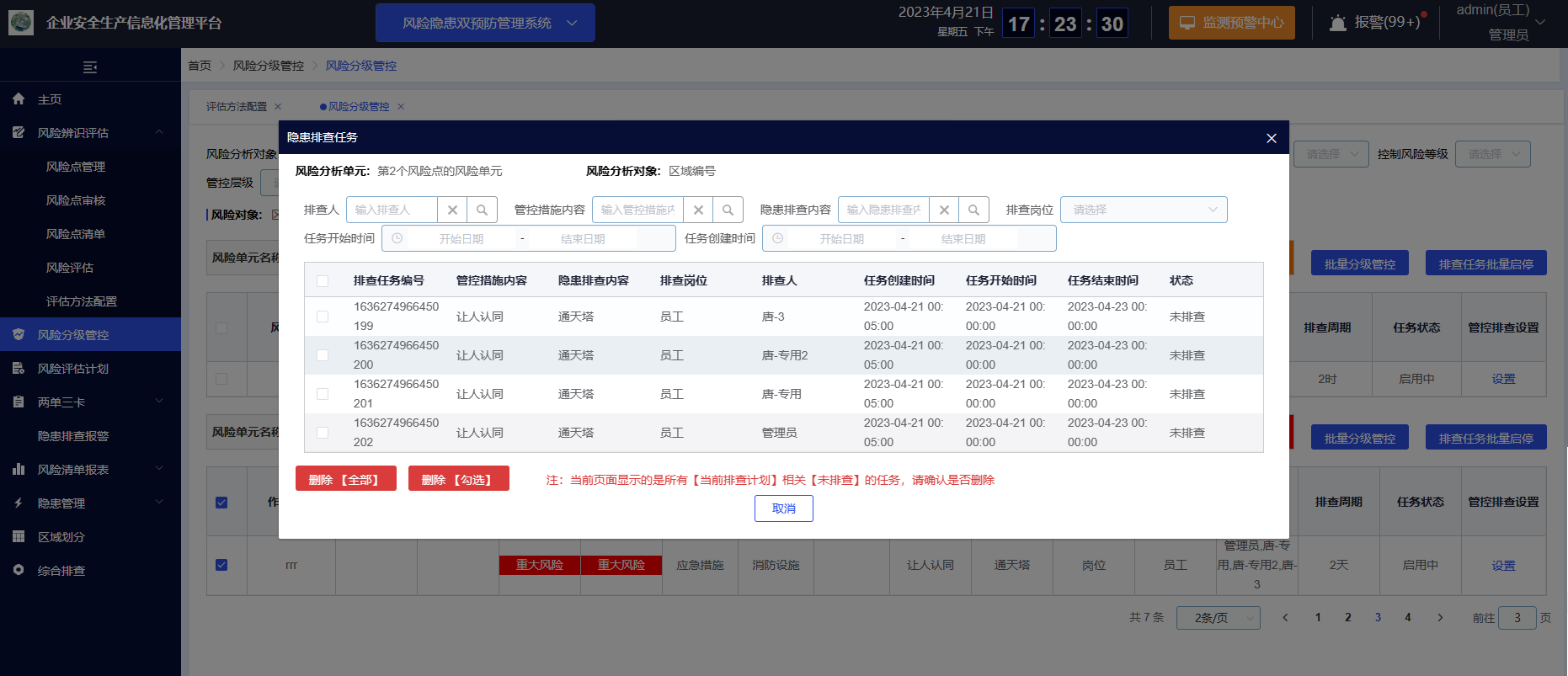
# 调整任务
- 立即生成新任务
目前系统默认是晚上0点统一生成任务,当修改或创建一个新的计划时,如果想立即生成新任务,则可以找到相关计划,然后点击”调整已生成任务“ -- ”立即生成新任务“
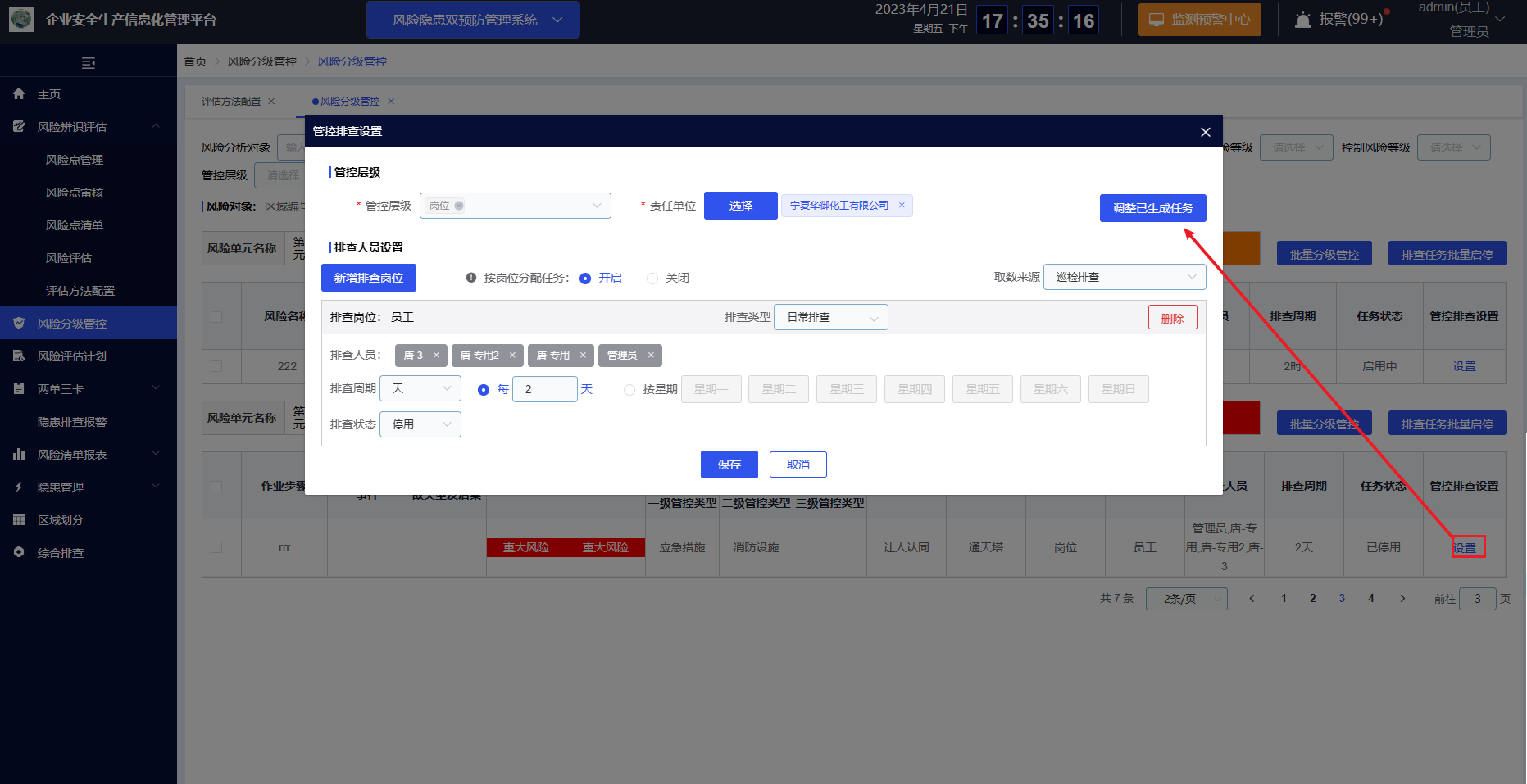
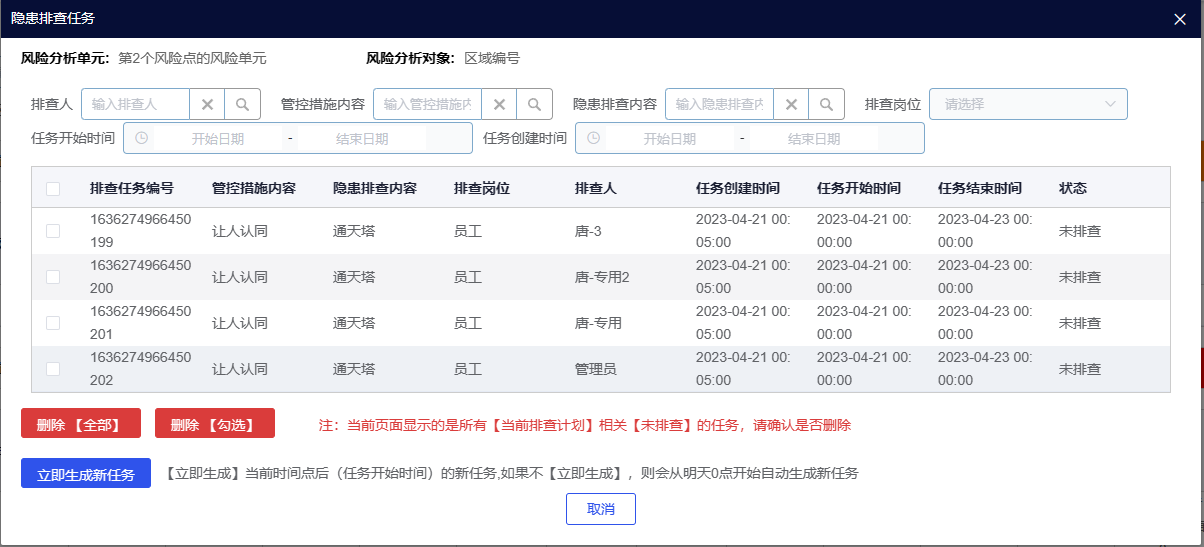
注意:如果点击了【立即生成新任务】,那么这个计划的周期将会改变,执行此操作的那一天将成为周期的开始时间。比如一个7天/次的计划,于10月15日立即生成了任务,则这个计划后面的任务时间周期将变成10.15-10.22、10.22-10.29、10.29-11.4...
- 删除已生成的任务
当设定好的计划已经生成了任务后,想要对任务进行删除,也可以点击”调整已生成任务“进行删除
# 风险评估计划
设置风险区域的固有风险、区域控制风险的评估计划,并按计划提醒相关人员进行复评。
在【风险评估计划】页面,找到需要设置的风险单元/风险对象,点击右侧按钮”制定评估计划“进行设置
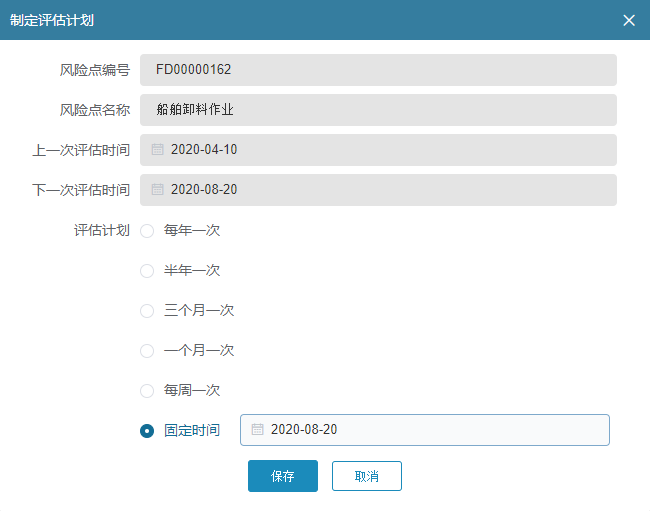
- 评估计划分为:周期计划,固定计划,特定条件计划。
- 周期计划:从上一次评估时间开始,每年一次、半年一次、三个月一次、一个月一次、每周一次。
- 固定时间:固定时间执行一次评估。
- 提醒:当到达规定的日期后,就会发送通知给上一次评估人,在系统首页通知中查看。
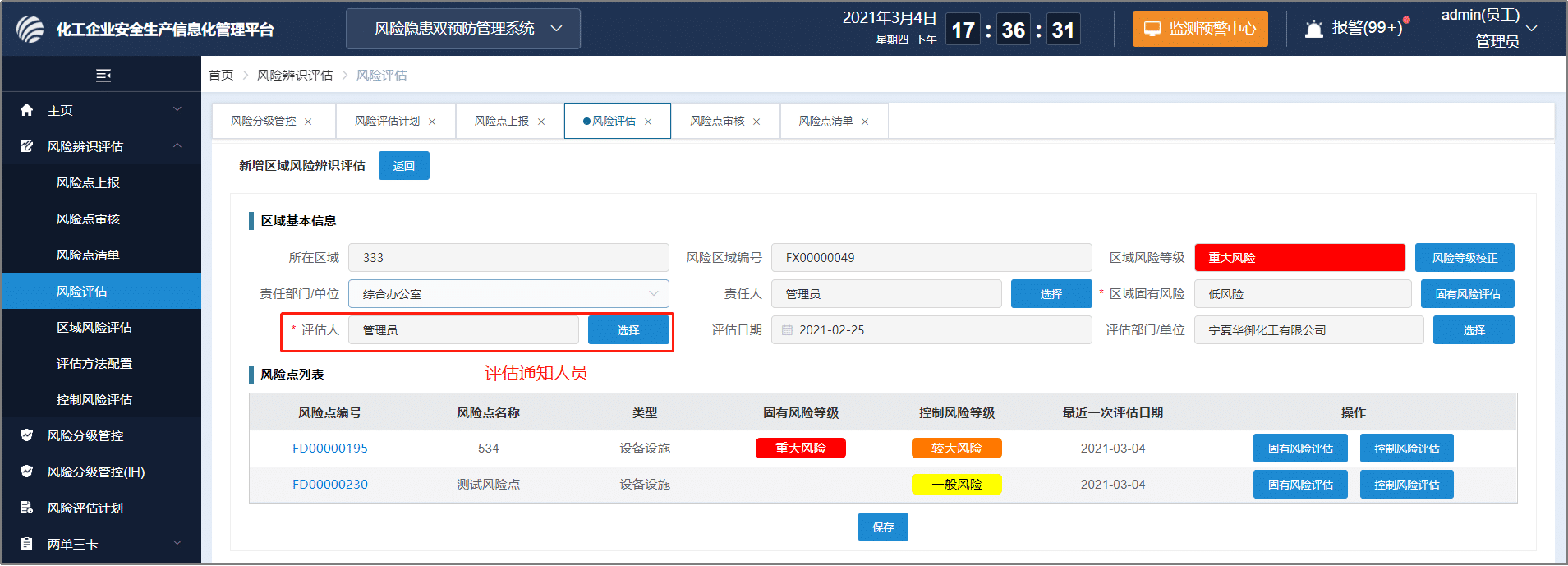
# 两单三卡
一、功能介绍:
两单三卡分别为《安全风险分级管控清单》《危害因素辨识排查清单》《承诺卡》《应急卡》《应知卡》。每个区域都有对应的两单三卡。
二、操作路径:
【风险隐患双重预防系统】--【两单三卡】
三、功能说明:
- 安全风险分级管控清单:根据【风险分级管控】里的设置自动生成《安全风险分级管控清单》。
- 危害因素辨识排查清单:根据【风险点管理】里的风险点的内容自动生成《危害因素辨识排查清单》。
- 承诺卡:创建承诺卡,并与区域进行关联。就会得到该区域的承诺卡。
- 应急卡:创建应急卡,并与区域进行关联。就会得到该区域的应急卡。
- 应知卡:创建应知卡,并与区域进行关联。就会得到该区域的应知卡。
- 最终形成该区域的两单三卡,在地图上可以点击区域看到:
# 区域管理
# 区域划分
一、功能介绍: 区域划分可以将工厂划分成不同的区域,可以对该区域进行风险评估,并在地图上显示出四色图。
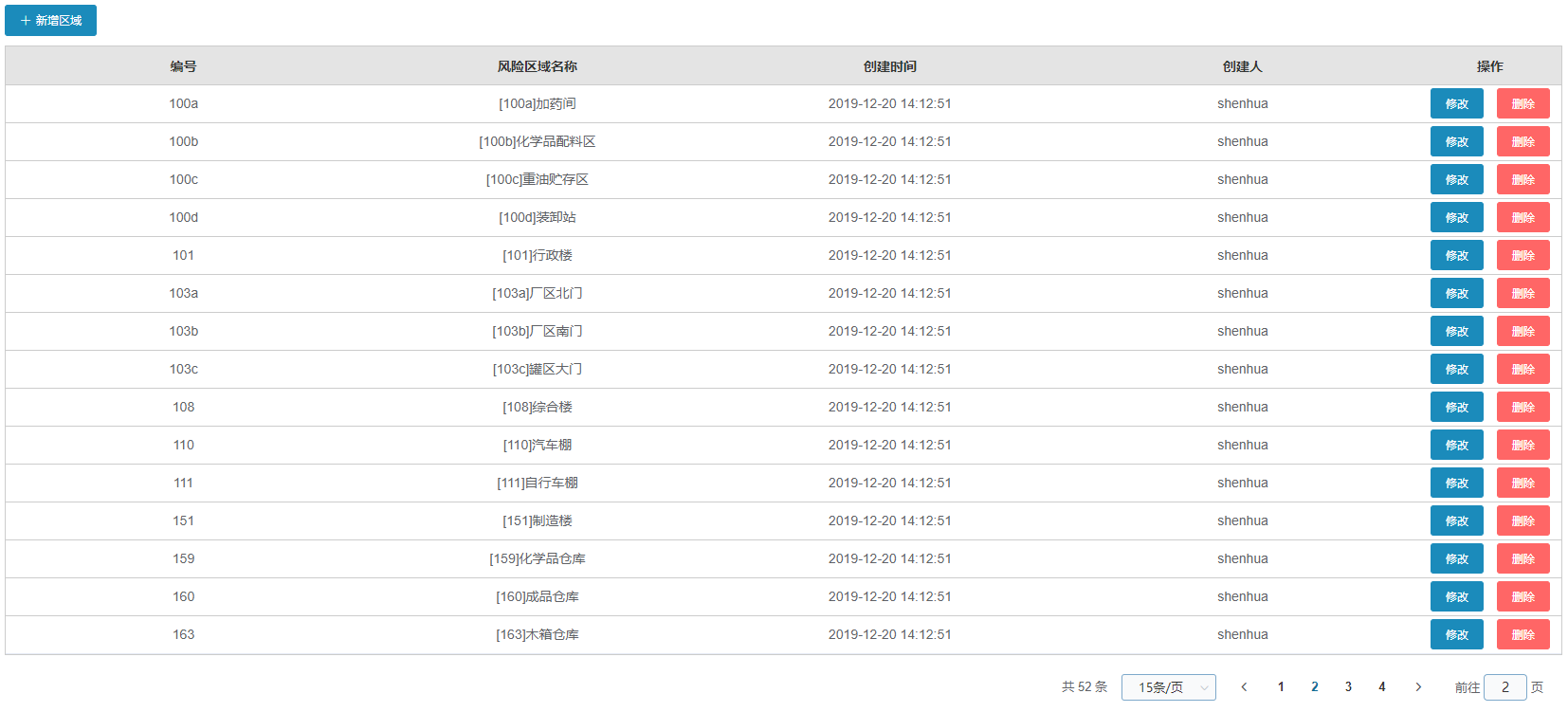
二、新增区域:
1、点击“新建区域”按钮
弹出界面中填写基本信息:编号、区域名称
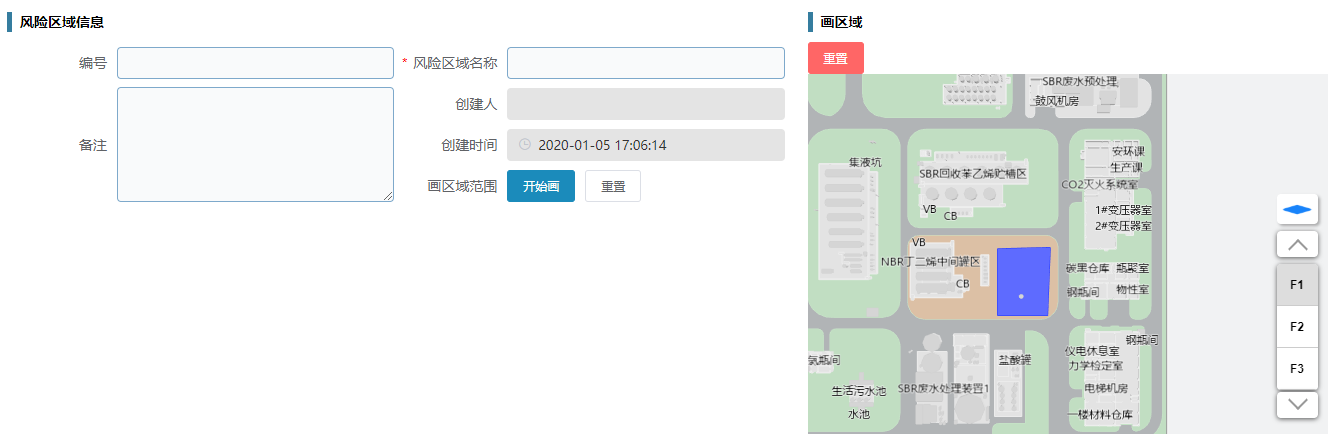
2、画区域
1).点击按钮【开始画】
2).拖拽地图,拖拽到当前区域所在位置。
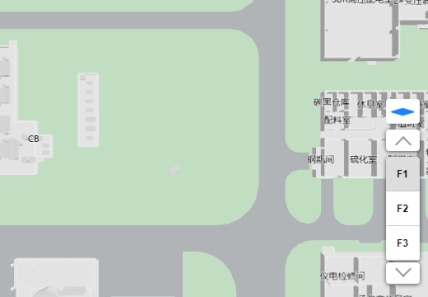
3).鼠标点击区域范围的起点。
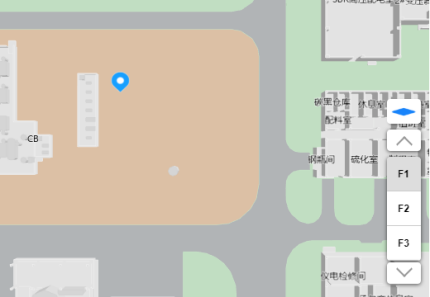
4).继续画出连贯的点,并练成线。
5).点击【完成】按钮,最后形成一个区域范围。这个范围就是该风险区域的范围。也可以点击【重置】按钮,重新画区域。
# 批量画区域位置
在区域管理、监测点、设备装置、重大危险源、视频等涉及画点位/画区域的模块,提供批量操作。
以下说明以区域模块为例:
- 进入:点击批量围栏按钮
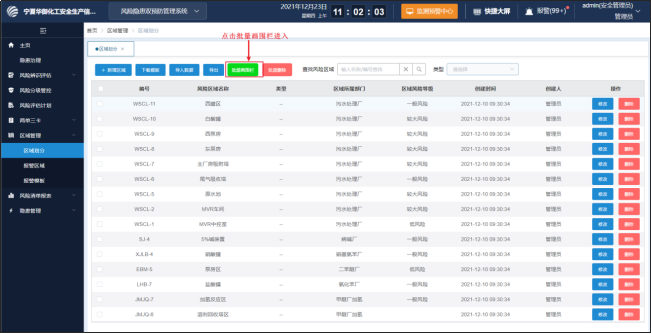
2、从右侧列表选择需要画区域(位置)的内容
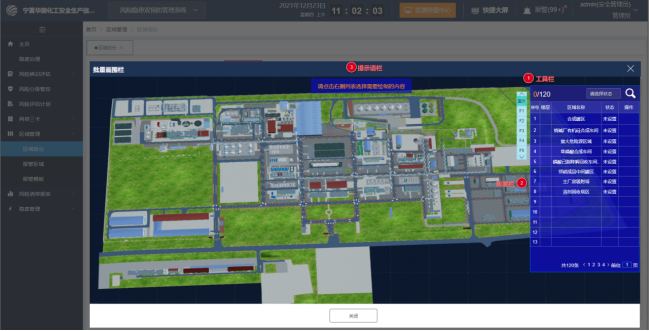
3、鼠标在地图相应位置点击画出区域,鼠标右键结束。
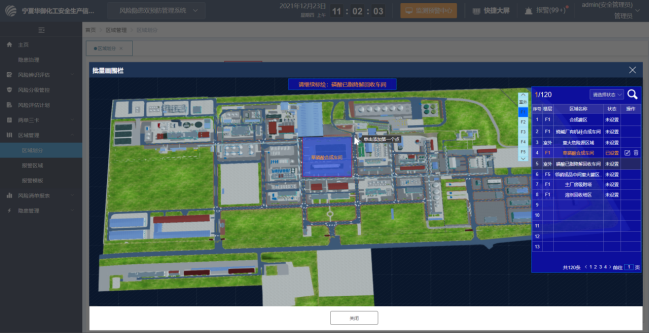
4、其他操作
A. 修改:点击右侧操作栏中的“编辑”按钮,或者鼠标双击地图区域进行修改
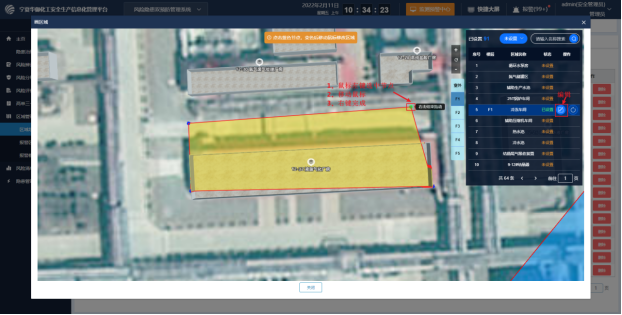
B. 重置:点击右侧操作栏“重置”按钮,地图区域将清除,可重新绘制
C. 搜索:右上角搜索框,可搜索需要查看的区域位置
# 报警区域
设置区域的报警规则,在区域划分页面新增区域后会自动添加到此页面,点击修改可以设置报警规则。
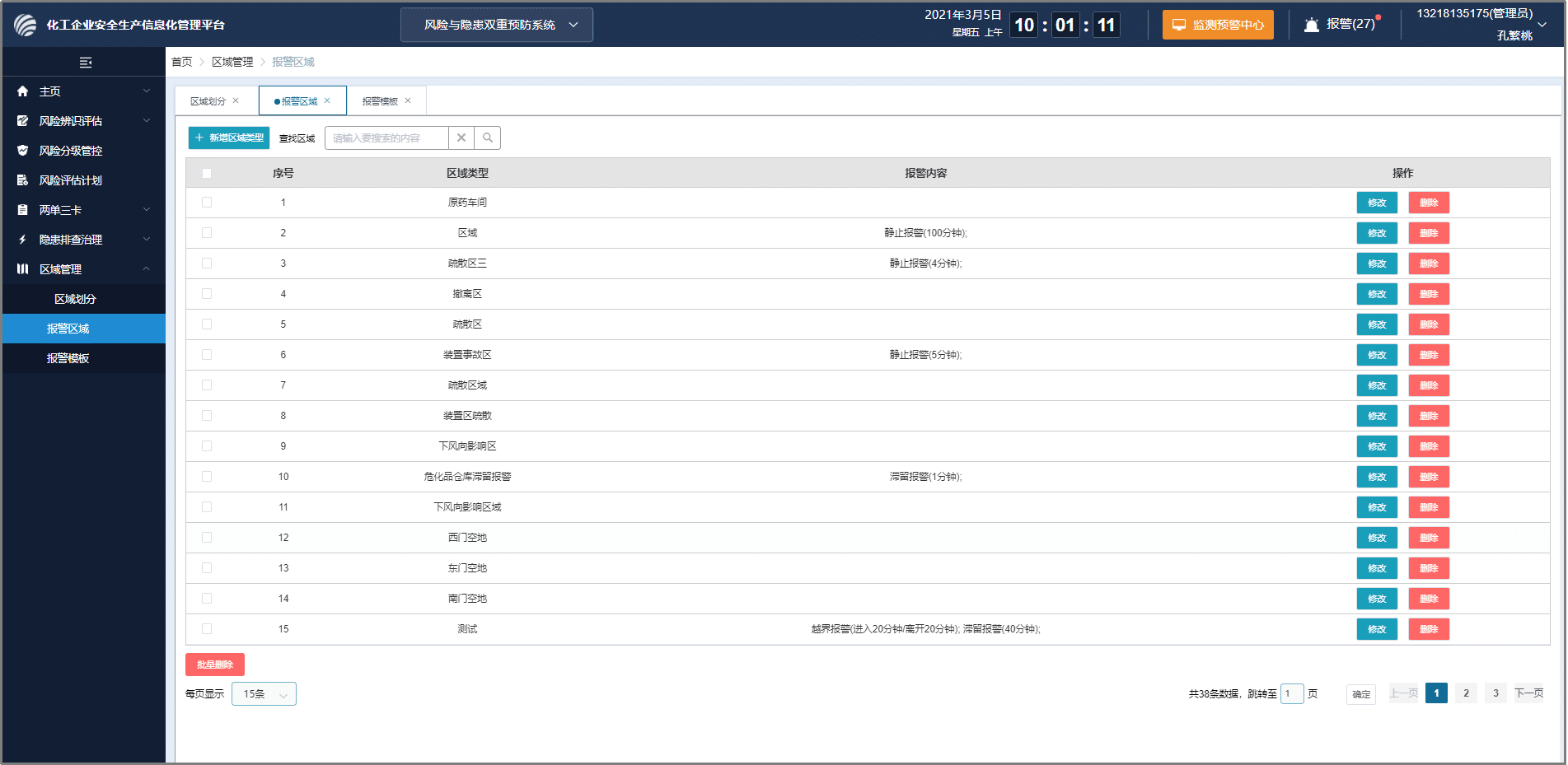
# 报警模板
报警模板用来设置报警关联区域和类型,人员绑定报警模板后即会按照模板的规则触发报警
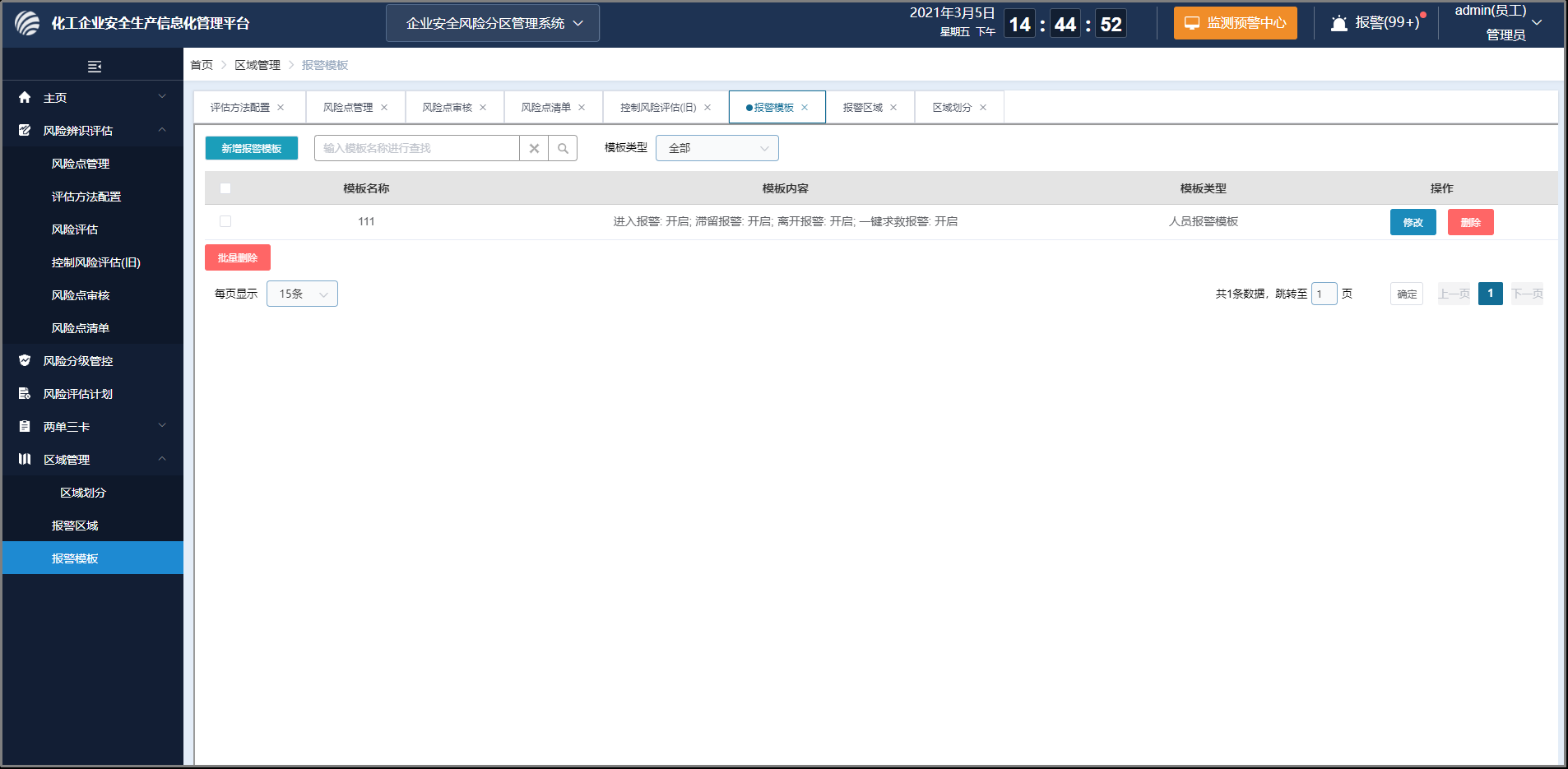
# 风险清单报表
# 奖惩考核统计
此统计根基报表工具(默认8887端口地址)设计,对巡检和隐患排查数据进行统计和奖惩设设置;
**时间范围:**根据隐患排查任务的开始时间和隐患上报时间查询,例如查询2月1日-2月11日,指的是任务开始时间在2月1日 0点 - 2月11日 23:59分的数据
巡检排查完成数:查询时间内,人员正常完成的任务数,一个任务分配多个人,只算实际完成人员的数量。(包括管控措施任务和隐患排查计划生成的任务)
逾期未检:查询时间内,逾期未检的任务总数。(注意,如果一个计划分配多个人,则每个人都会计算一次未检数)
发现隐患数量:以隐患治理中“隐患上报人员”为维度汇总统计
隐患整改数量:隐患治理流程中的“整改责任人”为当前人员且整改完成(流程结束)的数量
整改逾期数量:隐患治理流程中的“整改责任人“为当前人员,且没有按“要求完成日期”完成的隐患数量(如果当前隐患治理流程的相关统计字段名称修改了,将导致统计不到数据)
注意:由于隐患流程中的字段名称是流程配置的,如果项目中把默认字段改掉了需要同步修改这边查询sql的统计字段,否则数据将无法正常显示。

奖惩规则设置
点击“奖惩规则设置”按钮,可以给每个岗位设置奖励和罚款金额。奖励项表示数字将做加法运算,处罚项作为减法运算。
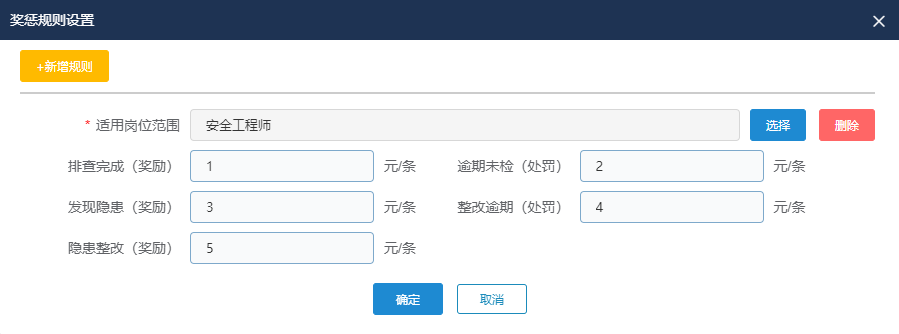
# 部门绩效
根据隐患排查人员所在部门统计各部门的排查任务完成情况合隐患治理情况
**时间范围:**根据隐患排查任务的开始时间和隐患上报时间查询,例如查询2月1日-2月11日,指的是任务开始时间在2月1日 0点 - 2月11日 23:59分的数据
**排查任务:**排查完成数+逾期未检数
巡检排查完成数:查询时间内,排查人员所在部门的正常完成的任务数,一个任务分配多个人,只算实际完成人员的数量。(包括管控措施任务和隐患排查计划生成的任务)
逾期未检:查询时间内,逾期未检的任务总数。(注意,如果一个计划分配多个人,则每个人都会计算一次未检数)
发现隐患数量:以隐患治理中“隐患上报人员”所在部门为维度汇总统计,隐患上报时间在查询时间内发现的隐患总数
隐患整改数量:隐患治理流程中的“整改责任人”所在部门为当前人员且整改完成(流程结束)的数量
整改逾期数量:隐患治理流程中的“整改责任人“所在部门,且没有按“要求完成日期”完成的隐患数量(如果当前隐患治理流程的相关统计字段名称修改了,将导致统计不到数据)
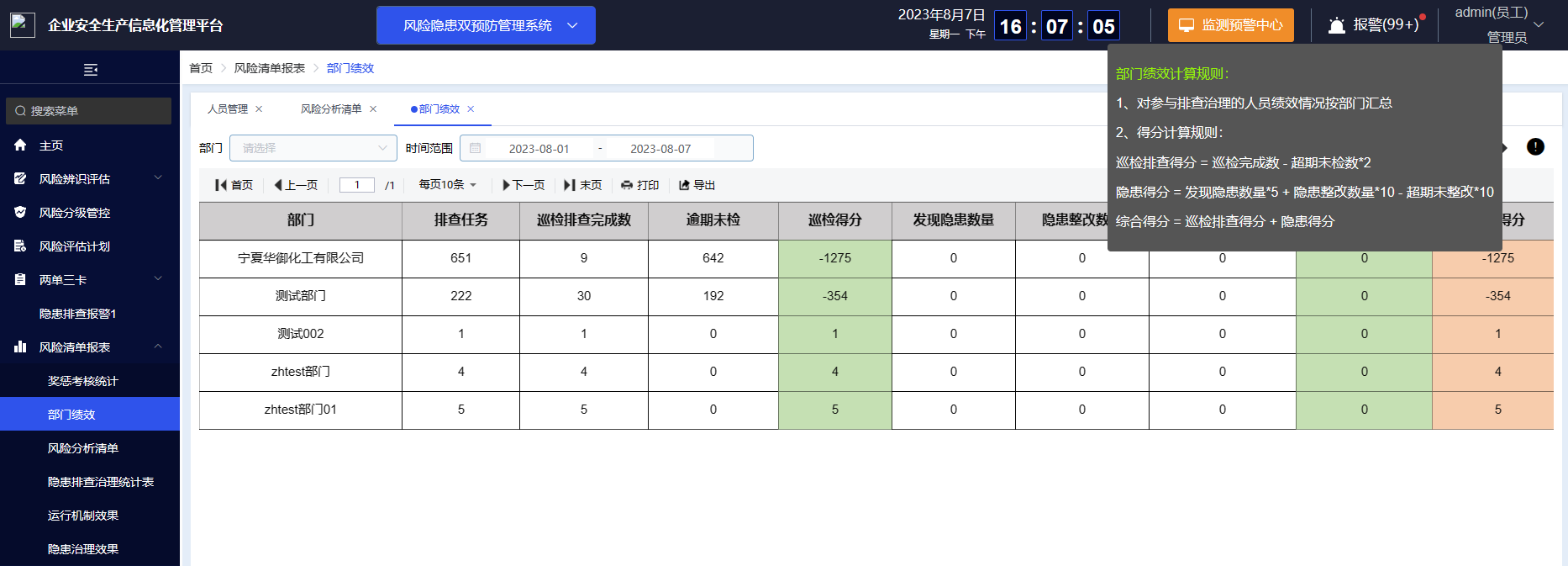
# 风险分析清单
根据风险评估的内容,按照应急部的表格模板样式展示风险分级管控信息数据。表格通过报表工具配置。
# 运行机制效果
对隐患排查任务的完成情况进行统计展示。
时间范围:根据隐患排查任务的开始时间和隐患上报时间查询,例如查询2月1日-2月11日,指的是任务开始时间在2月1日 0点 - 2月11日 23:59分的数据
隐患排查完成率:完成率 = (1-排查逾期/应排查)*100%, 完成率统计中不包括正在进行的任务,只对已结束的任务统计其是否正常完成。
应排查:查询条件内已完成排查任务总数,应排查 = 已排查数+排查逾期数,不包括正在进行中的任务
已排查:查询条件内的任务中,已经完成的任务;
排查逾期: 查询时间内,排查逾期任务,包括超时未检和逾期完成的任务
注:各部门排查完成情况中的部门,是按排查人员所在部门计算。
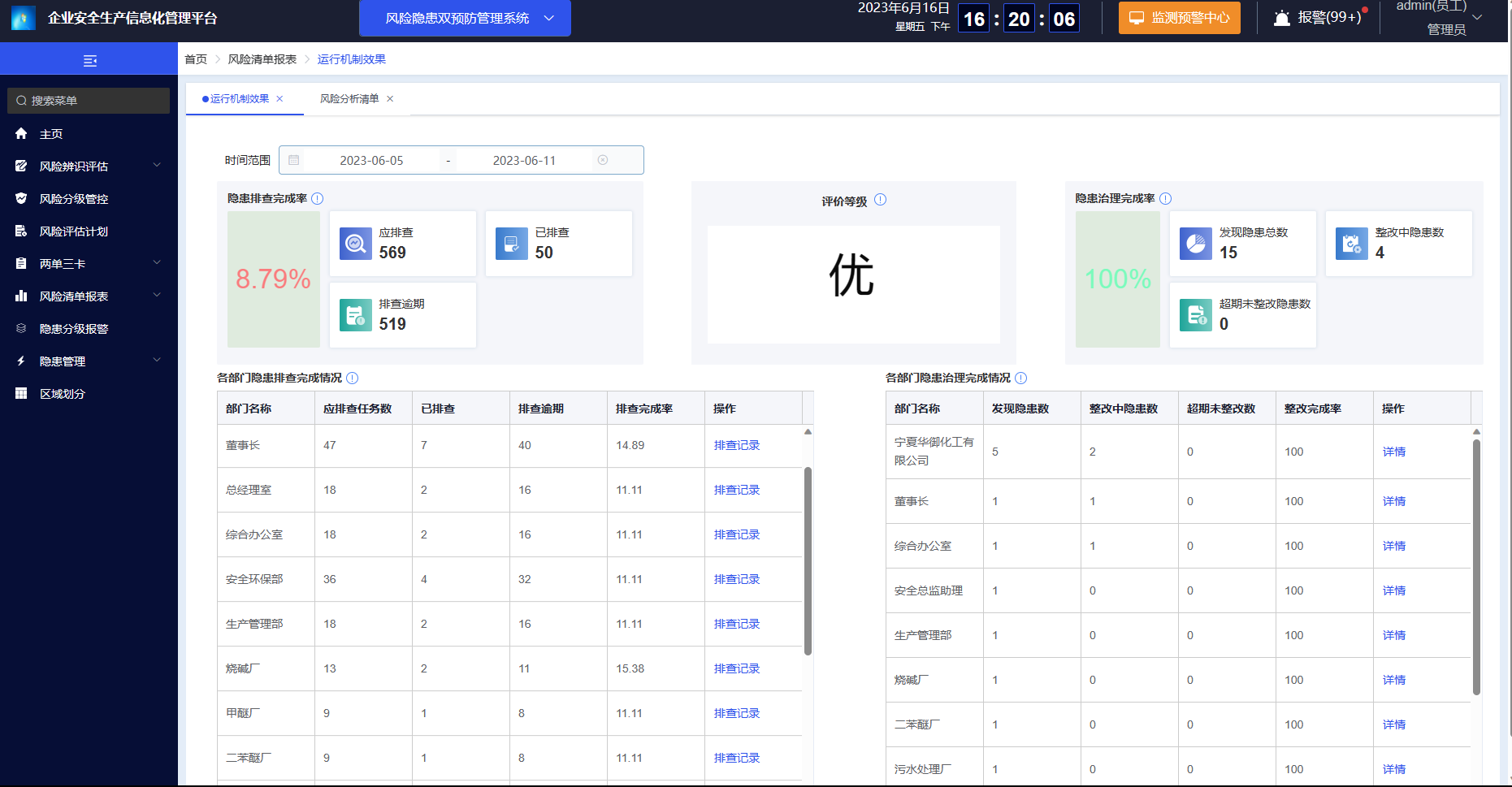
隐患整改率 : (1-超期未整改/隐患总数)100%
发现隐患数::隐患上报时间在查询时间内的隐患数量不包括作废和删除。各部门隐患治理完成情况中,是按”责任单位“为计算单位
整改中隐患:查询总数中,未结束(流程状态非[完成]状态)的隐患数量
超期未整改:查询总数中,流程未结束且 ”要求完成日期“小于 ”验证日期“的隐患数量“ ; 相关字段的值如果未填写,将不被计算。
隐患为流程配置,以上统计涉及的字段可以在【配置管理-双预防配置】中调整
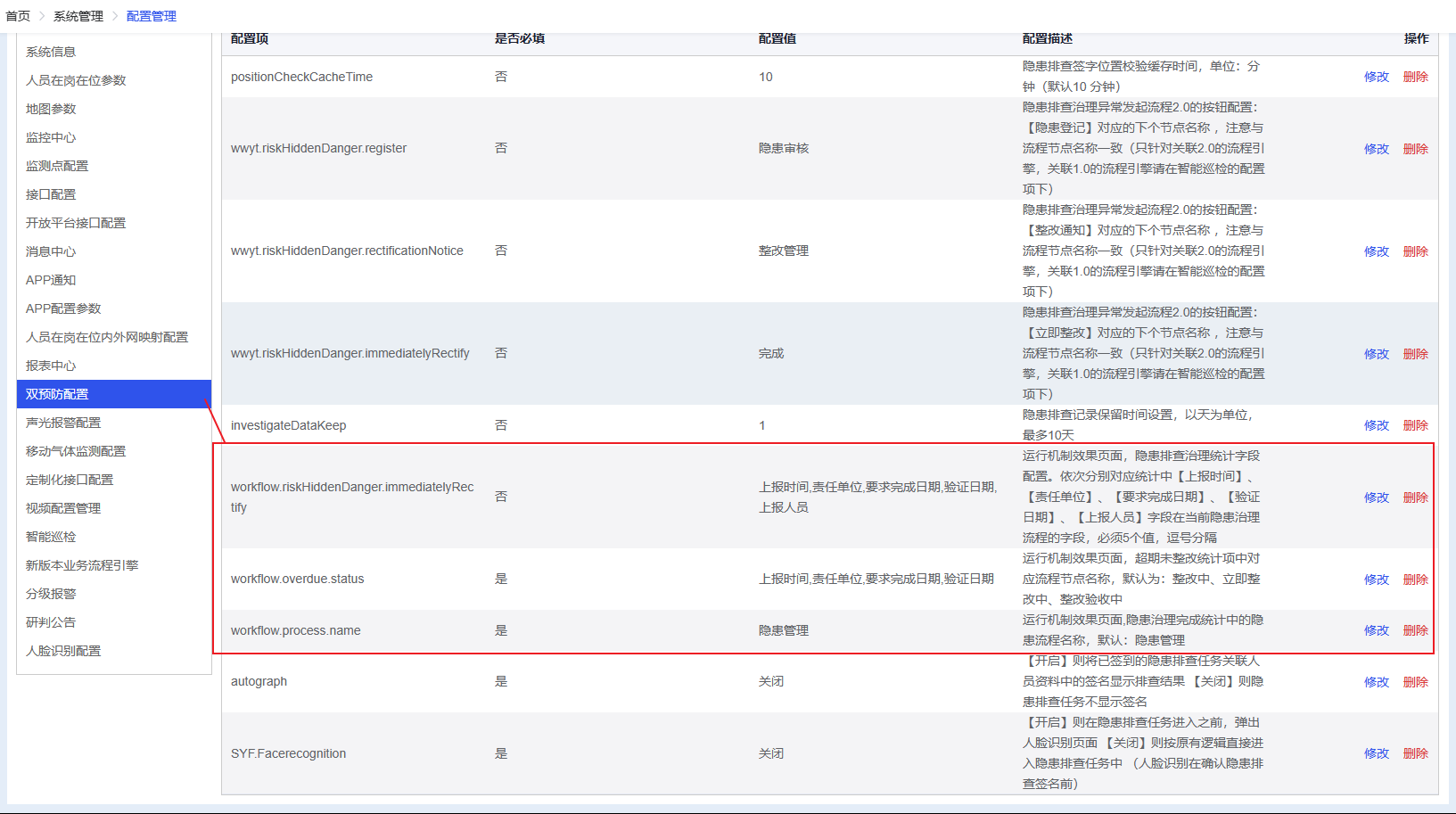
评价等级 积木报表配置,目前固定为优,后续会支持根据应急部发文规则配置。